Dell PowerEdge XR2 User Manual [fr]
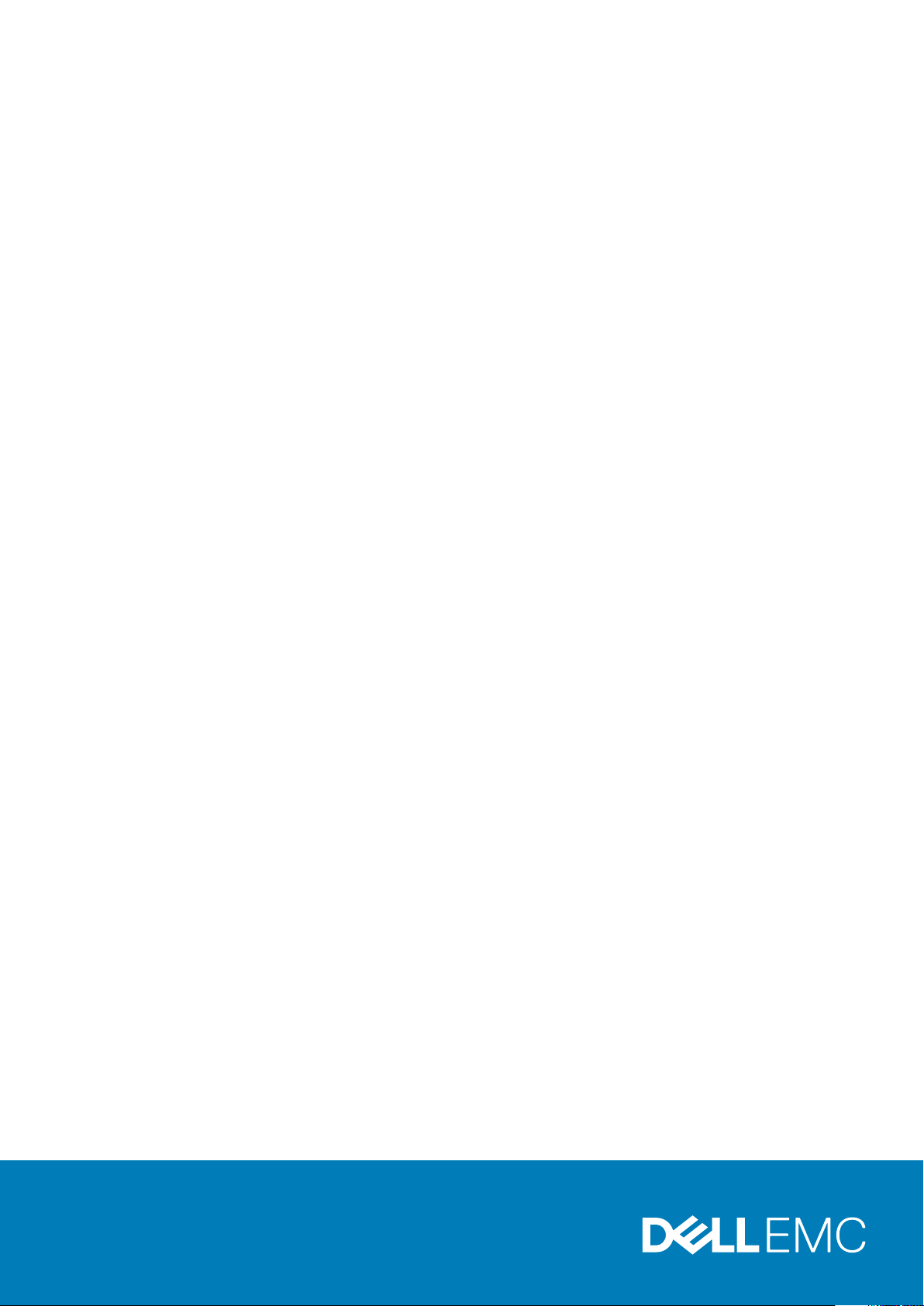
Dell EMC PowerEdge XR2
Manuel d’installation et de maintenance
Modèle réglementaire: E48S Series
Type réglementaire: E48S001
Nov 2020
Rév. A10
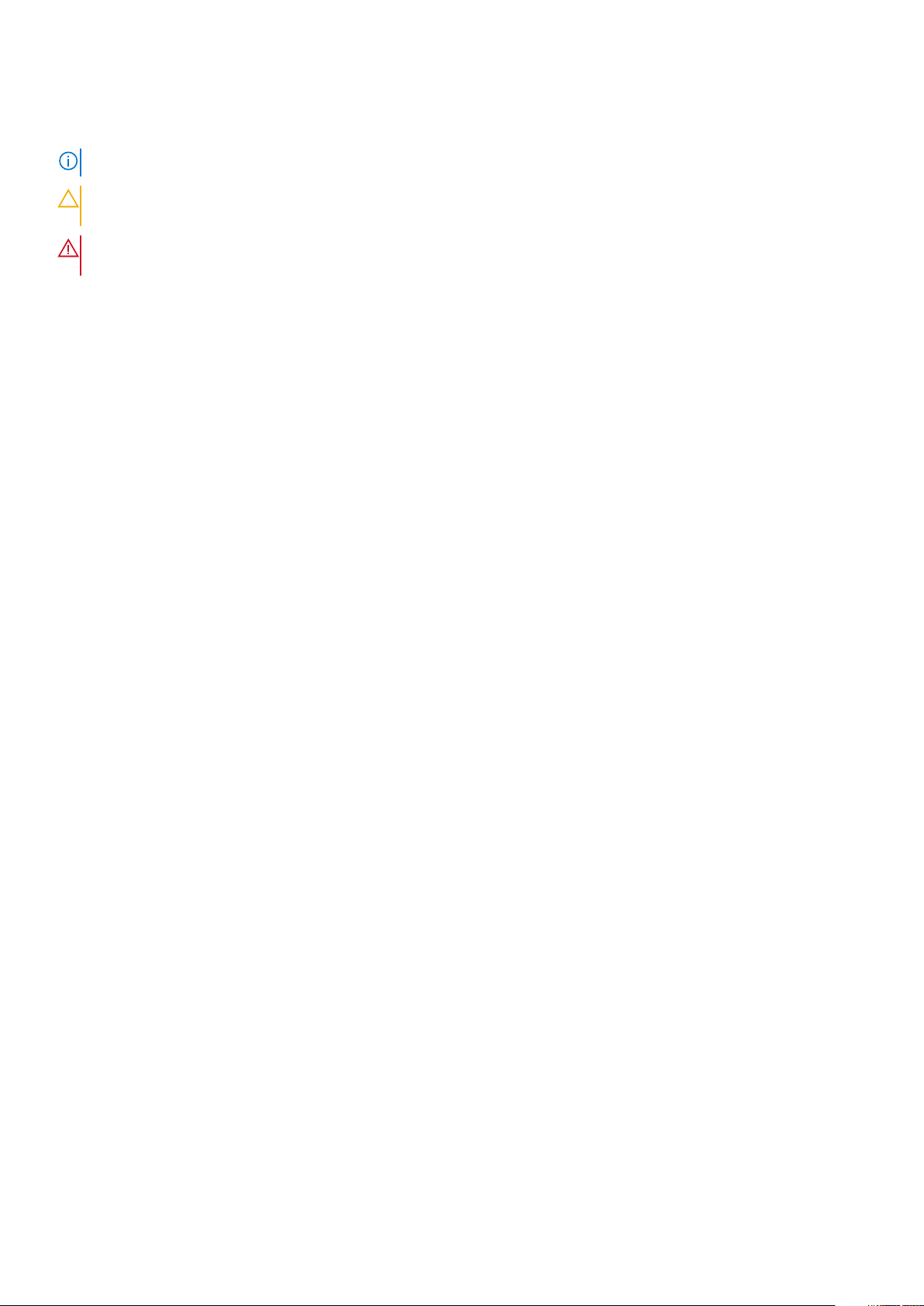
Remarques, précautions et avertissements
REMARQUE : Une REMARQUE indique des informations importantes qui peuvent vous aider à mieux utiliser votre produit.
PRÉCAUTION : ATTENTION vous avertit d’un risque de dommage matériel ou de perte de données et vous indique
comment éviter le problème.
AVERTISSEMENT : un AVERTISSEMENT signale un risque d’endommagement du matériel, de blessure corporelle, voire
de décès.
© 2017 - 2020 Dell Inc. ou ses filiales. Tous droits réservés. Dell, EMC et les autres marques commerciales mentionnées sont des marques de Dell Inc. ou de
ses filiales. Les autres marques peuvent être des marques commerciales de leurs propriétaires respectifs.
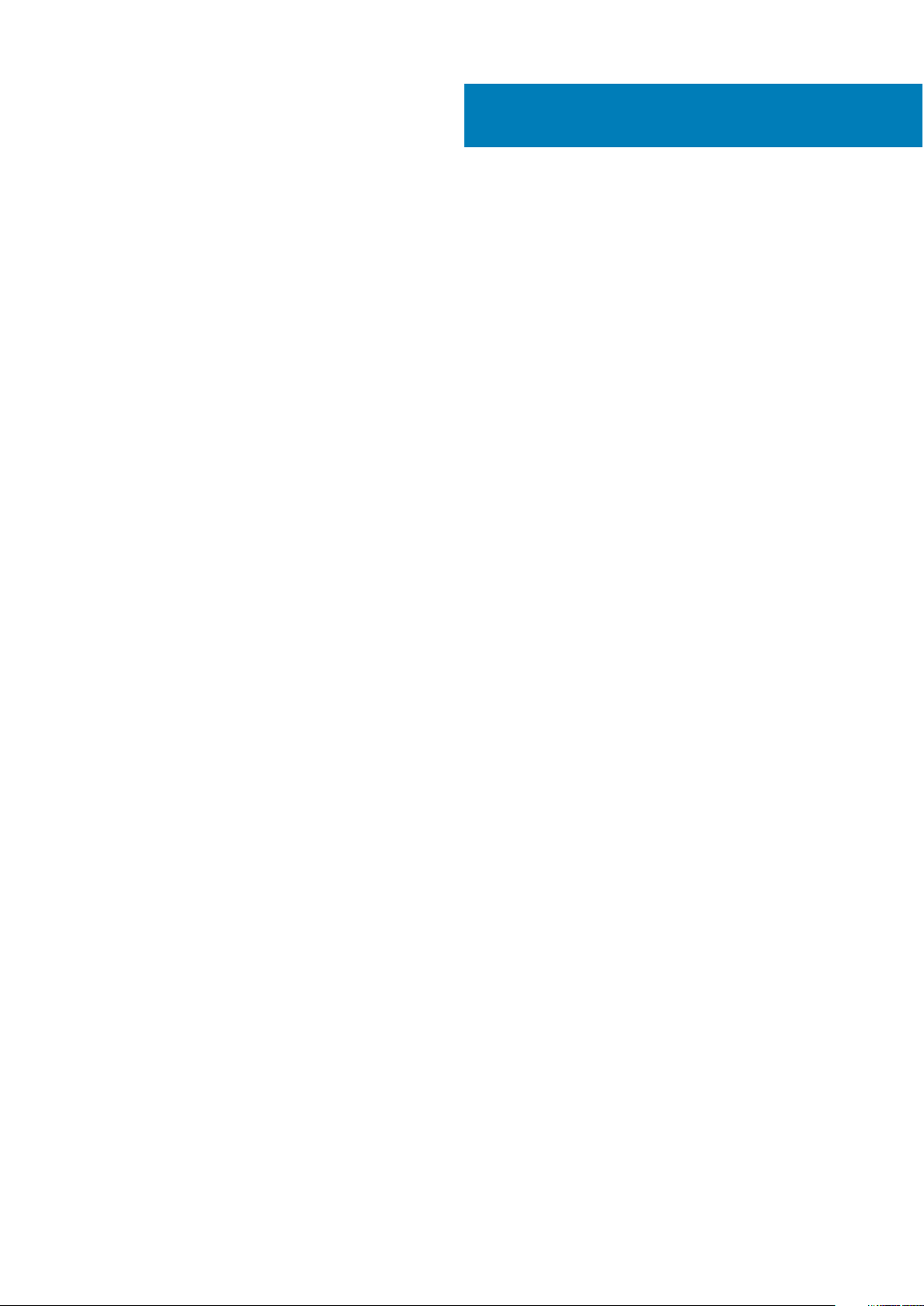
Table des matières
Chapitre 1: Présentation générale du système Dell EMC PowerEdge XR2.............................................8
Vue avant du système...........................................................................................................................................................8
Vue du panneau de commande gauche...................................................................................................................... 10
Vue du panneau de commande droit........................................................................................................................... 13
Codes des voyants du disque....................................................................................................................................... 13
Vue arrière du système........................................................................................................................................................14
Codes des voyants de carte réseau.............................................................................................................................16
Codes du voyant du bloc d’alimentation..................................................................................................................... 16
Écran LCD............................................................................................................................................................................. 18
Affichage de l'écran d'accueil....................................................................................................................................... 18
Menu Setup (Configuration).........................................................................................................................................19
Menu View (Affichage)................................................................................................................................................. 19
Localisation du numéro de série de votre système..........................................................................................................19
Étiquette d’information du système..................................................................................................................................20
Chapitre 2: Ressources de documentation.......................................................................................22
Chapitre 3: Caractéristiques techniques du système PowerEdge XR2................................................25
Dimensions du système...................................................................................................................................................... 26
Poids du châssis...................................................................................................................................................................26
Spécifications du processeur............................................................................................................................................. 26
Caractéristiques techniques du processeur graphique...................................................................................................27
Systèmes d’exploitation pris en charge............................................................................................................................ 27
Spécifications des blocs d’alimentation (PSU)................................................................................................................ 27
Spécifications de la batterie système................................................................................................................................27
Caractéristiques du bus d’extension................................................................................................................................. 27
Spécifications de la mémoire..............................................................................................................................................28
Caractéristiques du contrôleur de stockage.................................................................................................................... 28
Caractéristiques du lecteur................................................................................................................................................ 28
Disques............................................................................................................................................................................28
Spécifications des ports et connecteurs..........................................................................................................................29
Carte CAC (Common Access Card)...........................................................................................................................29
Ports USB.......................................................................................................................................................................29
Port eSATA.....................................................................................................................................................................29
Ports NIC........................................................................................................................................................................29
Connecteur série........................................................................................................................................................... 29
Ports VGA.......................................................................................................................................................................29
Double module SD interne............................................................................................................................................29
Spécifications vidéo............................................................................................................................................................ 29
Spécifications environnementales.....................................................................................................................................30
Température de fonctionnement standard.................................................................................................................31
Plage de température de fonctionnement étendue...................................................................................................31
Caractéristiques de contamination de particules et gazeuse...................................................................................32
Table des matières 3
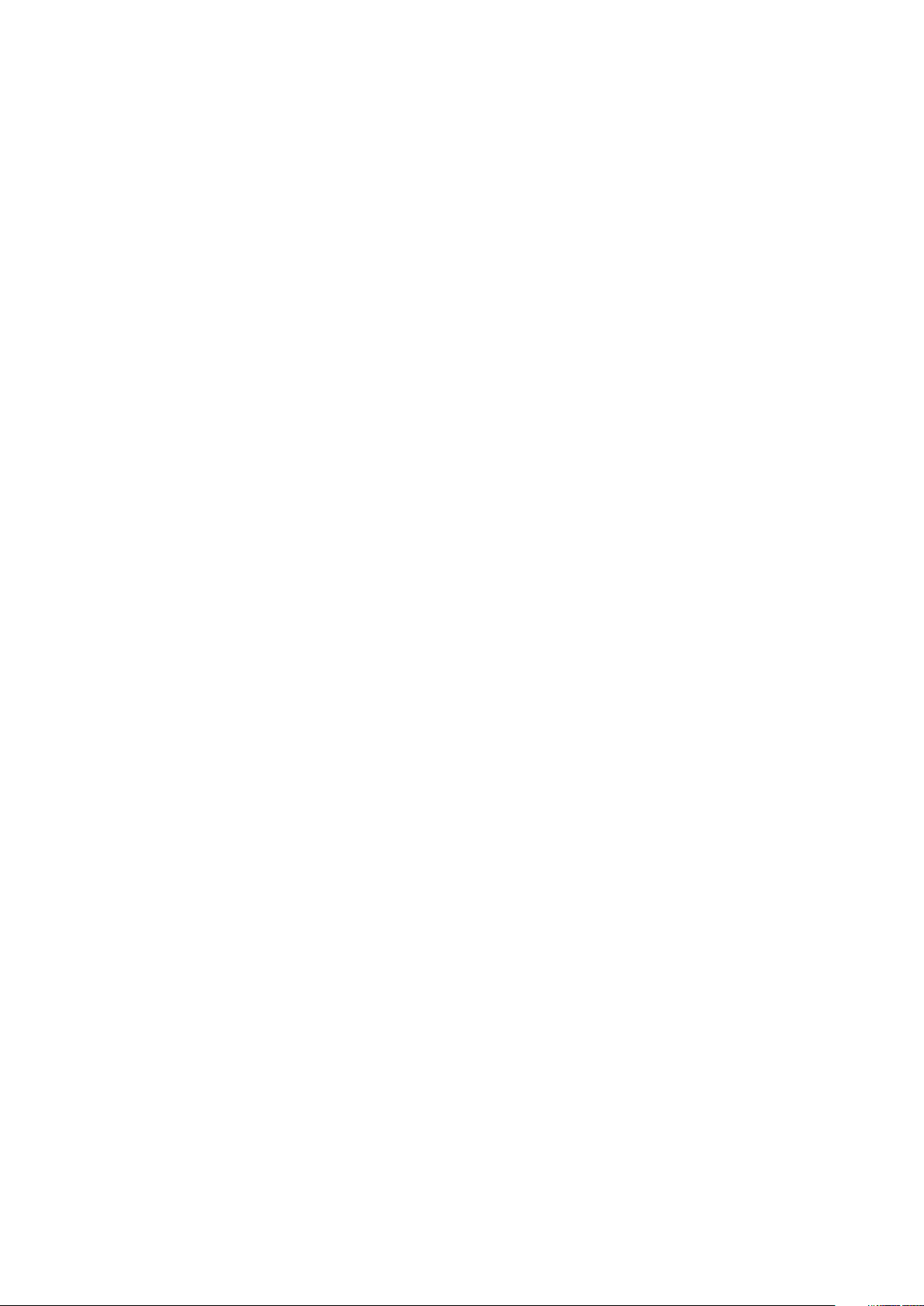
Chapitre 4: Installation et configuration initiales du système.............................................................34
Configuration de votre système........................................................................................................................................ 34
Configuration iDRAC...........................................................................................................................................................34
Options de configuration de l’adresse IP d’iDRAC :.................................................................................................. 34
Connexion à l’iDRAC..................................................................................................................................................... 35
Options d'installation du système d'exploitation..............................................................................................................35
Méthodes de téléchargement du firmware et des pilotes....................................................................................... 36
Téléchargement des pilotes et du micrologiciel.........................................................................................................36
Chapitre 5: Applications de gestion pré-système d’exploitation.........................................................37
Options permettant de gérer les applications pré-système d’exploitation...................................................................37
Programme de configuration du système........................................................................................................................ 37
Affichage de la configuration du système.................................................................................................................. 37
Détails de la configuration système.............................................................................................................................38
BIOS du système........................................................................................................................................................... 38
Utilitaire de configuration iDRAC.................................................................................................................................60
Paramètres du périphérique.........................................................................................................................................60
Dell Lifecycle Controller......................................................................................................................................................60
Gestion des systèmes intégrée....................................................................................................................................60
Gestionnaire de démarrage.................................................................................................................................................61
Affichage du Gestionnaire de démarrage....................................................................................................................61
Menu principal du Gestionnaire de démarrage........................................................................................................... 61
Menu de démarrage UEFI ponctuel............................................................................................................................. 61
Utilitaires du système.....................................................................................................................................................61
Démarrage PXE................................................................................................................................................................... 62
Chapitre 6: Installation et retrait des composants du système PowerEdge XR2................................. 63
Consignes de sécurité.........................................................................................................................................................63
Avant une intervention à l’intérieur de l’ordinateur......................................................................................................... 64
Après une intervention à l’intérieur dusystème............................................................................................................... 64
Outils recommandés........................................................................................................................................................... 64
Cadre avant (en option).....................................................................................................................................................65
Retrait du cadre avant.................................................................................................................................................. 65
Installation du cadre avant............................................................................................................................................65
Retrait du filtre de cadre...............................................................................................................................................66
Installation du filtre de cadre........................................................................................................................................68
Capot du système................................................................................................................................................................70
Retrait du capot du système........................................................................................................................................70
Installation du capot du système.................................................................................................................................. 71
À l’intérieur du système.......................................................................................................................................................72
Carénage d'aération............................................................................................................................................................ 74
Retrait du carénage d’aération.....................................................................................................................................74
Installation du carénage d’aération.............................................................................................................................. 74
Ventilateurs de refroidissement.........................................................................................................................................75
Retrait du ventilateur de refroidissement...................................................................................................................75
Installation du ventilateur..............................................................................................................................................76
Carte d’E/S avant................................................................................................................................................................77
Retrait de la carte d’E/S avant.................................................................................................................................... 77
4
Table des matières
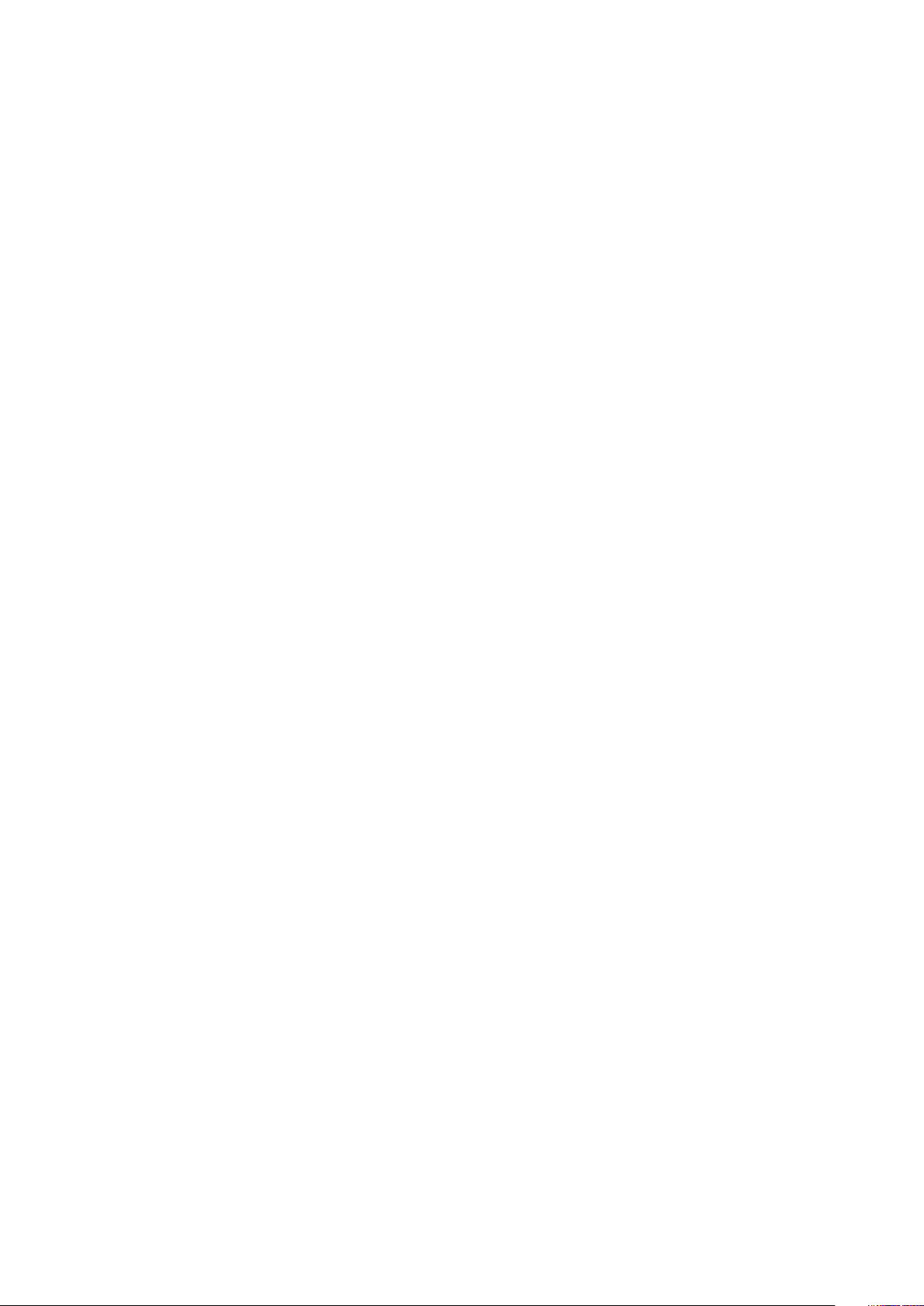
Installation de la carte d’E/S avant............................................................................................................................. 78
Module SSD M.2 interne.................................................................................................................................................... 79
Retrait du module SSD M.2 interne.............................................................................................................................79
Installation du module SSD M.2 interne......................................................................................................................80
Lecteur de carte CAC (Common Access Card) ou de carte à puce.............................................................................81
Retrait du lecteur de carte à puce............................................................................................................................... 81
Installation du lecteur de carte à puce........................................................................................................................ 83
Commutateur d’intrusion....................................................................................................................................................84
Retrait du commutateur d’intrusion............................................................................................................................ 84
Installation du commutateur d’intrusion..................................................................................................................... 85
Disques..................................................................................................................................................................................86
Retrait d’un cache de disque........................................................................................................................................86
Installation d’un cache de disque................................................................................................................................. 87
Retrait d’un disque.........................................................................................................................................................88
Installation d’un lecteur.................................................................................................................................................89
Retrait d’un disque dur installé de son support......................................................................................................... 90
Installation d’un disque dans son support...................................................................................................................90
Mémoire système.................................................................................................................................................................91
Instructions relatives à la mémoire système............................................................................................................... 91
Consignes générales pour l’installation des modules de mémoire........................................................................... 92
Consignes spécifiques à chaque mode....................................................................................................................... 93
Retrait d’une barrette de mémoire..............................................................................................................................96
Installation d’une barrette de mémoire....................................................................................................................... 97
Processeurs et dissipateurs de chaleur............................................................................................................................ 98
Retrait du module du processeur et du dissipateur de chaleur............................................................................... 98
Retrait du processeur du module de processeur et de dissipateur de chaleur......................................................99
Installation du processeur dans un module de processeur et de dissipateur de chaleur..................................... 101
Installation du module processeur et dissipateur de chaleur.................................................................................. 103
Carte de montage miniPERC interne.............................................................................................................................. 104
Retrait de la carte de montage MiniPERC interne...................................................................................................104
Installation de la carte de montage MiniPERC interne............................................................................................106
Cartes d'extension et cartes de montage pour cartes d'extension.............................................................................107
Retrait d’une carte de montage pour carte d’extension......................................................................................... 107
Installation d’une carte de montage pour carte d’extension.................................................................................. 109
Retrait de la carte d’extension de la carte de montage pour cartes d’extension.................................................110
Installation d’une carte d’extension dans la carte de montage pour carte d’extension.......................................112
GPU...................................................................................................................................................................................... 113
Retrait de la carte GPU de la carte de montage pour cartes d’extension.............................................................113
Installation d’une carte GPU dans la carte de montage pour carte d’extension...................................................114
Carte de montage MiniPERC NVME............................................................................................................................... 116
Retrait de la carte de montage PERC NVMe............................................................................................................116
Installation de la carte de montage PERC NVMe..................................................................................................... 117
Mini PERC............................................................................................................................................................................118
Retrait de la carte de montage MiniPERC de la carte de montage PERC NVMe............................................... 118
Installation d’une carte MiniPERC dans la carte de montage PERC NVMe......................................................... 121
Module SSD M.2................................................................................................................................................................ 123
Retrait du module SSD M.2........................................................................................................................................ 123
Installation du module SSD M.2..................................................................................................................................124
Module IDSDM ou vFlash (en option).............................................................................................................................125
Retrait de la carte IDSDM ou vFlash (en option).....................................................................................................125
Table des matières
5
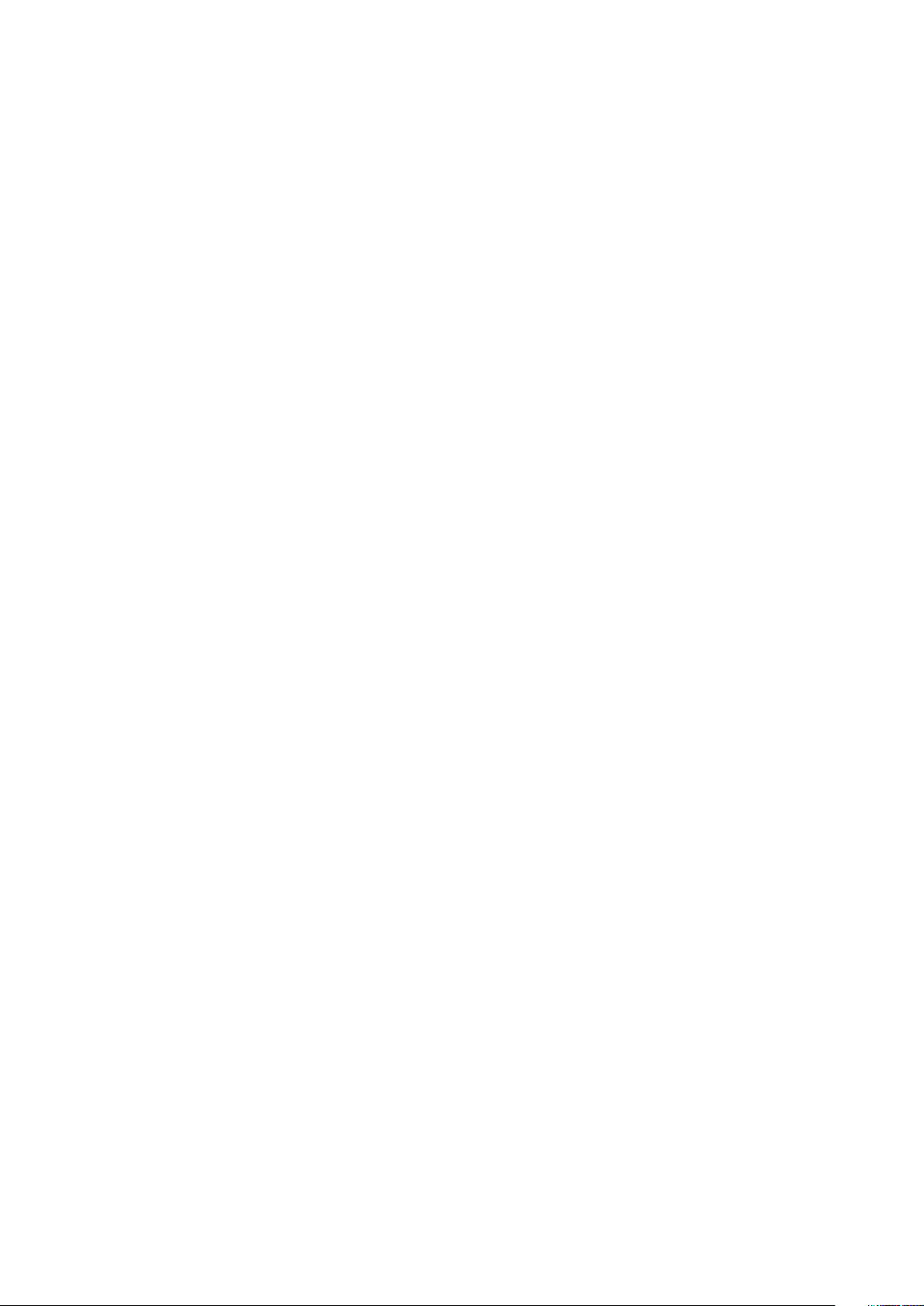
Installation du module IDSDM ou vFlash...................................................................................................................126
Retrait de la carte MicroSD.........................................................................................................................................127
Installation de la carte MicroSD..................................................................................................................................127
Carte de montage LOM.................................................................................................................................................... 128
Retrait de la carte de montage LOM.........................................................................................................................128
Installation de la carte de montage LOM.................................................................................................................. 129
Fond de panier de disque dur........................................................................................................................................... 130
Détails du backplane du disque dur............................................................................................................................130
Retrait du fond de panier de disque dur.....................................................................................................................131
Installation du fond de panier de disque dur............................................................................................................. 132
Acheminement des câbles................................................................................................................................................ 134
Pile du système.................................................................................................................................................................. 136
Remise en place de la pile du système...................................................................................................................... 136
Clé mémoire USB interne (en option)............................................................................................................................. 137
Remise en place de la clé de mémoire USB interne (en option)............................................................................ 137
Blocs d’alimentation...........................................................................................................................................................138
Retrait d’un bloc d’alimentation..................................................................................................................................138
Installation d’un bloc d’alimentation...........................................................................................................................139
Carte interposeur d’alimentation......................................................................................................................................140
Retrait de la carte intercalaire d’alimentation...........................................................................................................140
Installation de la carte intercalaire d’alimentation..................................................................................................... 141
panneau de commande..................................................................................................................................................... 142
Retrait du panneau de commande gauche............................................................................................................... 142
Installation du panneau de commande gauche.........................................................................................................143
Retrait du panneau de commande droit....................................................................................................................144
Installation du panneau de commande droit............................................................................................................. 145
Carte système.................................................................................................................................................................... 146
Retrait de la carte système.........................................................................................................................................146
Installation de la carte système.................................................................................................................................. 148
Module TPM (Trusted Platform Module).......................................................................................................................150
Mise à niveau du module TPM (Trusted Platform Module)...................................................................................150
Initialisation du module TPM pour les utilisateurs de BitLocker..............................................................................151
Initialisation du module TPM 1.2 pour les utilisateurs de TXT..................................................................................151
Initialisation du module TPM 2.0 pour les utilisateurs de TXT................................................................................152
Kit de fixation 901D............................................................................................................................................................152
Installation du kit 901D.................................................................................................................................................152
Installation des supports de fixation 901D.................................................................................................................157
Chapitre 7: Diagnostics du système...............................................................................................159
Diagnostics du système intégré Dell................................................................................................................................159
Exécution des diagnostics du système intégré à partir du Gestionnaire d’amorçage.........................................159
Exécution des diagnostics intégrés du système à partir du Dell Lifecycle Controller......................................... 159
Commandes du diagnostic du système.....................................................................................................................160
Chapitre 8: Cavaliers et connecteurs..............................................................................................161
Connecteurs et cavaliers de la carte système................................................................................................................ 161
Paramètres des cavaliers de la carte système............................................................................................................... 163
Désactivation d’un mot de passe oublié..........................................................................................................................163
6
Table des matières

Chapitre 9: Obtenir de l’aide.........................................................................................................164
Contacter Dell.....................................................................................................................................................................164
Accès aux informations sur le système en utilisant le Quick Resource Locator (QRL)............................................ 164
Quick Resource Locator (QRL, localisateur de ressources rapide) pour PowerEdge XR2................................165
Obtention du support automatique avec SupportAssist.............................................................................................. 165
Informations sur le service de recyclage ou de fin de vie............................................................................................. 165
Table des matières 7
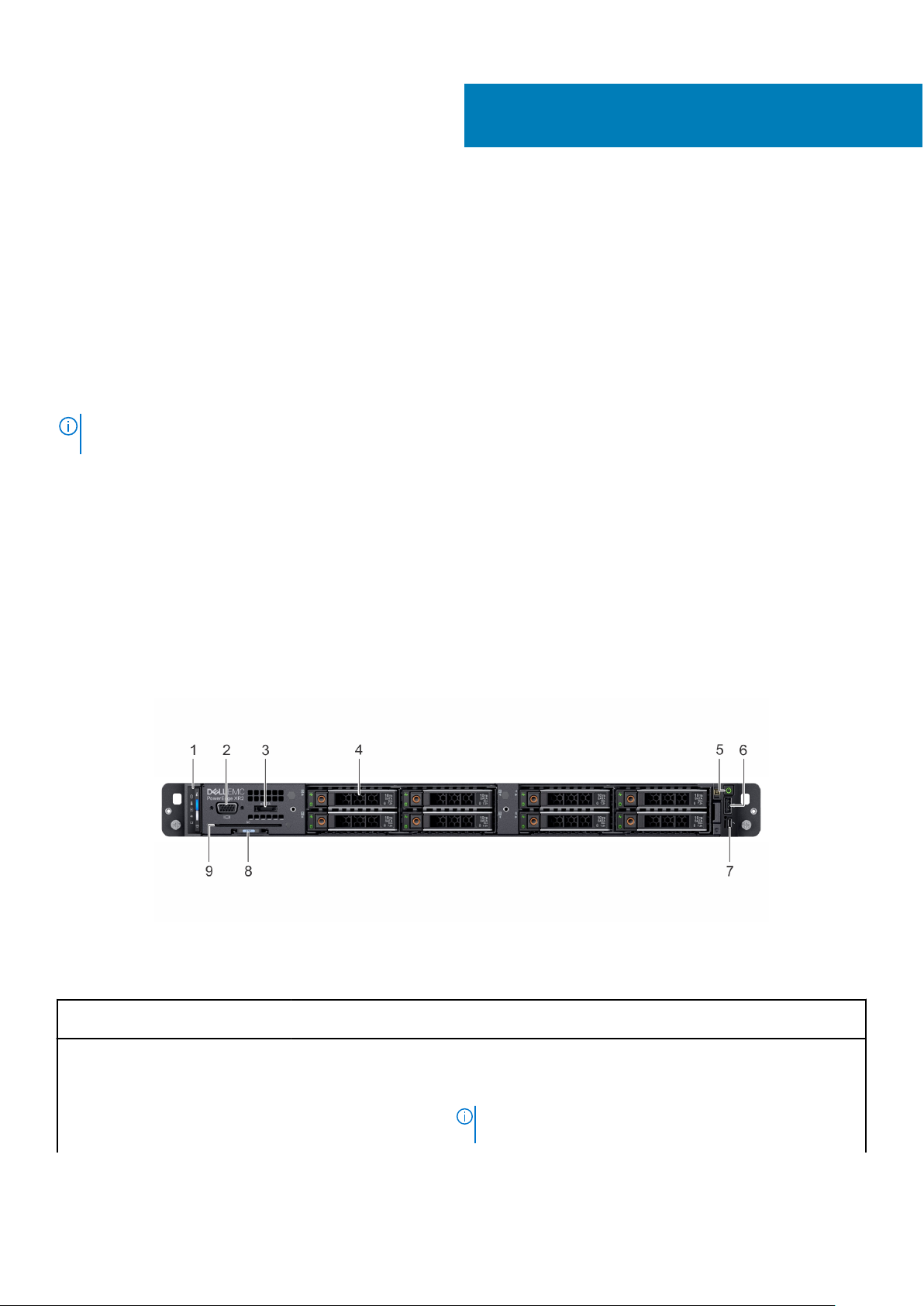
Présentation générale du système
Dell EMC PowerEdge XR2
Le système PowerEdge XR2 est de type rack 1U, à deux sockets, acceptant 8 disques de 2,5 pouces, et il peut prendre en charge :
● Deux processeurs de la gamme Intel ® Xeon® Scalable
● 16 logements DIMM
● Un module M.2 intégré
● Un module de solution de stockage optimisée au démarrage basé sur M.2 (en option)
● Deux blocs d’alimentation (PSU) redondants
REMARQUE : Tous les disques durs ou disques SSD SAS et SATA et les disques SSD NVMe sont appelés « disques » dans ce
document, sauf indication contraire.
Sujets :
• Vue avant du système
• Vue arrière du système
• Écran LCD
• Localisation du numéro de série de votre système
• Étiquette d’information du système
1
Vue avant du système
La vue avant du système affiche les fonctionnalités disponibles à l’avant du système.
Figure 1. Vue avant du système
Tableau 1. Composants disponibles à l’avant du système
Élément Ports, panneaux et
emplacements
1 Panneau de commande
gauche
Icône Description
s.o.
Comporte le voyant LED d’état d’intégrité du système et d’ID du
système, ainsi que le voyant de l’option iDRAC Quick Sync 2 (sans
fil).
REMARQUE : Le voyant de l’option iDRAC Quick Sync 2 est
disponible sur certaines configurations uniquement.
8 Présentation générale du système Dell EMC PowerEdge XR2
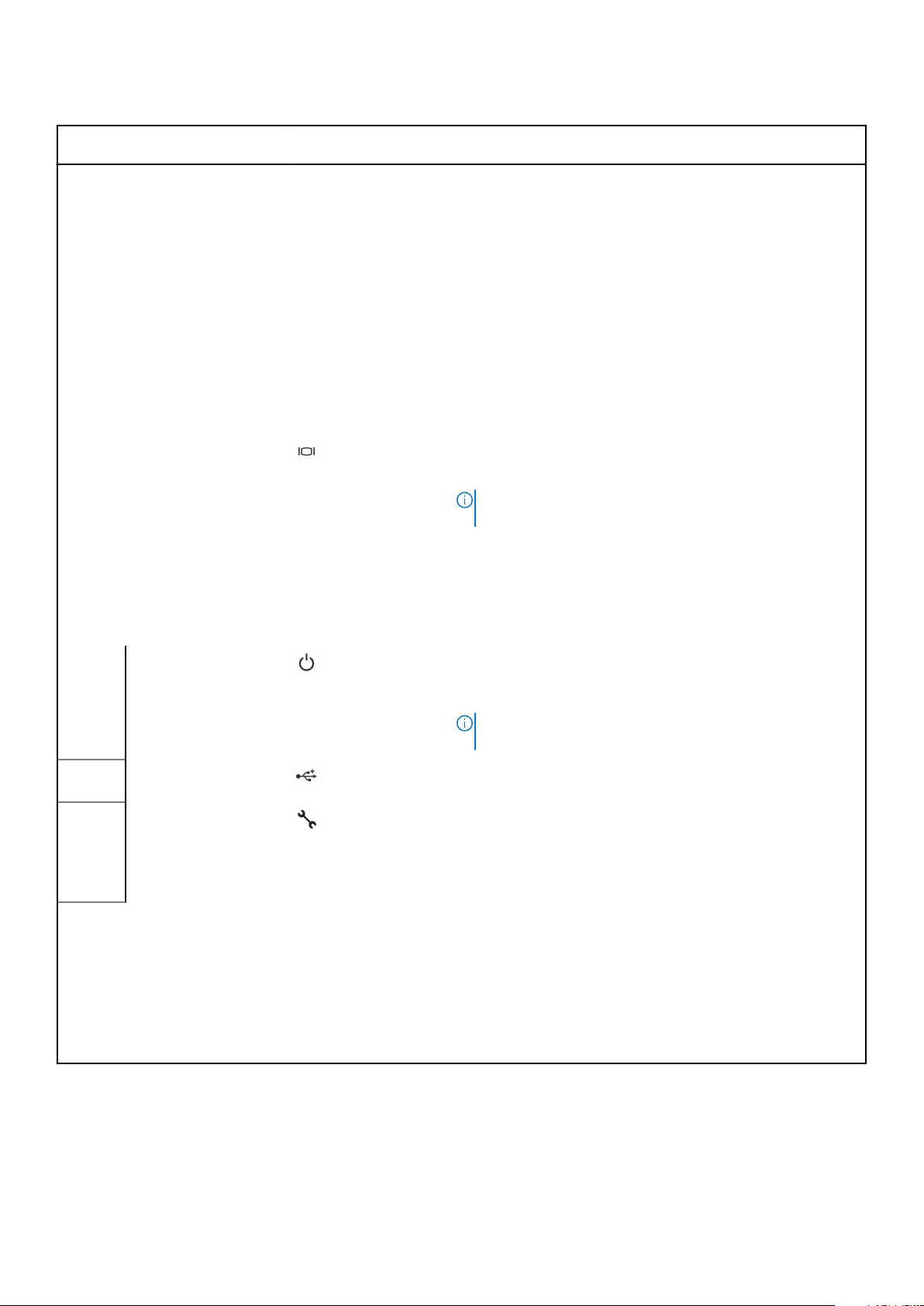
Tableau 1. Composants disponibles à l’avant du système (suite)
Élément Ports, panneaux et
emplacements
2 Port VGA Utilisez un port VGA pour connecter un écran au système. Pour plus
3 Port eSATA Le port permet de connecter des appareils de stockage externes au
4 Logements de disque s.o.
Icône Description
● Voyant LED d’état : vous permet d’identifier les composants
matériels défectueux. Il peut y avoir jusqu’à cinq voyants LED
d’état et une barre de voyants LED d’intégrité du système globale
(intégrité du châssis et ID du système). Pour en savoir plus, voir
la section Voyants d’état.
● Quick Sync 2 (sans fil) : indique un système compatible avec la
fonction Quick Sync. La fonction Quick Sync est disponible en
option. Elle permet de gérer le système à l’aide de périphériques
mobiles. Elle regroupe l’inventaire matériel ou micrologiciel ainsi
que différentes informations sur le diagnostic et les erreurs
concernant le système, que vous pouvez utiliser pour dépanner le
système. Pour plus d’informations, consultez le manuel
Integrated Dell Remote Access Controller User’s Guide (Guide
d’utilisation du contrôleur d’accès à distance Dell intégré) sur
www.dell.com/idracmanuals.
d’informations sur le port VGA pris en charge, reportez-vous à la
section Spécifications techniques.
REMARQUE : Le port VGA arrière remplace le port VGA avant
lorsque les deux ports sont connectés.
système.
Permettent d’installer les disques pris en charge sur votre système.
Pour plus d’informations sur les disques, voir la section
Caractéristiques techniques.
5 Bouton d’alimentation
6
7
8
9 Lecteur de carte CAC
Port USB Le port USB à 4 broches est compatible USB 2.0. Il vous permet de
Port iDRAC Direct
Plaquette d’information s.o.
(Common Access Card)
ou de carte à puce
Indique si le système est sous ou hors tension. Appuyez sur le bouton
d’alimentation pour mettre manuellement le système sous ou hors
tension.
REMARQUE : Appuyez sur le bouton d’alimentation pour arrêter
correctement un système d’exploitation compatible ACPI.
connecter des appareils USB au système.
Le port iDRAC Direct est un port compatible micro-USB 2.0. Ce port
vous permet d’accéder aux fonctionnalités d’iDRAC Direct. Pour en
savoir plus, voir l’Integrated Dell Remote Access Controller User’s
Guide (Guide d’utilisation de l’iDRAC) sur www.dell.com/
poweredgemanuals.
Une étiquette d’informations est une étiquette amovible qui contient
des informations système, telles que le numéro de série, la carte NIC,
l’adresse MAC, etc. Si vous avez opté pour l’accès par défaut
sécurité à l’iDRAC, l’étiquette d’informations contient également le
mot de passe par défaut sécurisé iDRAC.
s.o. Permet de bénéficier d’une forme d’authentification supplémentaire
pour le chiffrement des données.
Présentation générale du système Dell EMC PowerEdge XR2 9
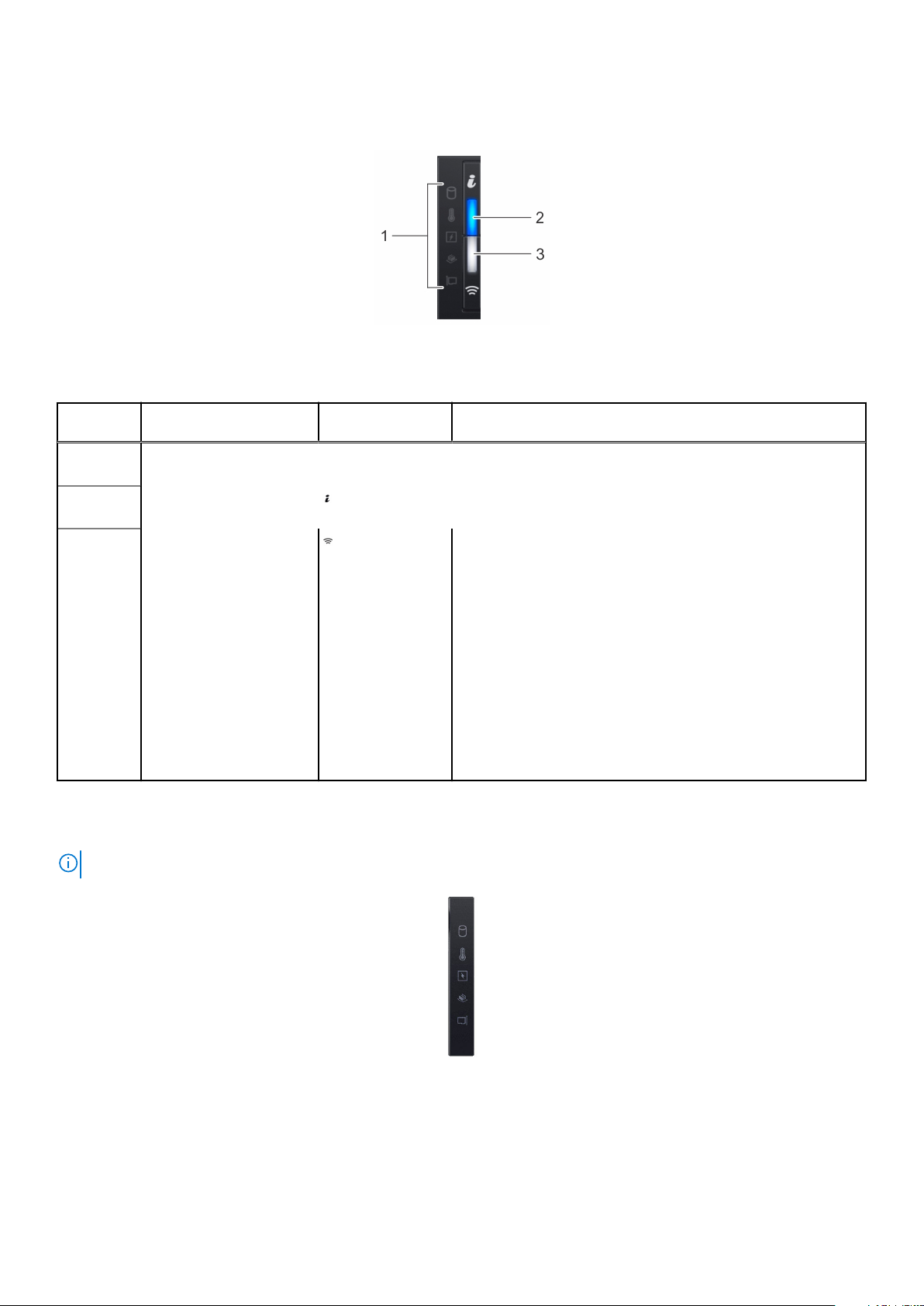
Vue du panneau de commande gauche
Figure 2. Panneau de commande de gauche avec voyant iDRAC Quick Sync 2.0 (en option)
Tableau 2. Panneau de commande gauche
Élément Voyant, bouton ou
1 Voyants d’état s.o. Indique l’état du système. Pour plus d’informations, reportez-vous à
2
3
connecteur
Voyant d’intégrité du
système et ID du système
Voyant sans fil iDRAC Quick
Sync 2 (en option)
Icône Description
la section Voyants d’état , page 10.
Indique l’état d’intégrité du système et vous permet de localiser un
système spécifique dans un rack.
Indique si l’option iDRAC Quick Sync 2 sans fil est activée. La
fonction Quick Sync 2 permet de gérer le système à l’aide de
périphériques mobiles. Elle regroupe un inventaire matériel/
micrologiciel et différentes informations de diagnostic et d’erreur au
niveau du système que vous pouvez utiliser pour dépanner le
système. Vous pouvez accéder à l’inventaire du système, aux
journaux Dell Lifecycle Controller ou journaux système, à l’état
d’intégrité du système, et également configurer l’iDRAC, le BIOS et
les paramètres de mise en réseau. Vous pouvez également lancer la
visionneuse virtuelle Clavier, Vidéo et Souris (KVM) et la Machine
Virtuelle basée sur le noyau virtuel (KVM), sur un appareil mobile
compatible. Pour en savoir plus, voir l’Integrated Dell Remote Access
Controller User’s Guide (Guide de l’utilisateur de l’iDRAC) sur
www.dell.com/poweredgemanuals.
Voyants d’état
REMARQUE : Les voyants sont orange fixe si une erreur se produit.
Figure 3. Voyants d’état
10
Présentation générale du système Dell EMC PowerEdge XR2
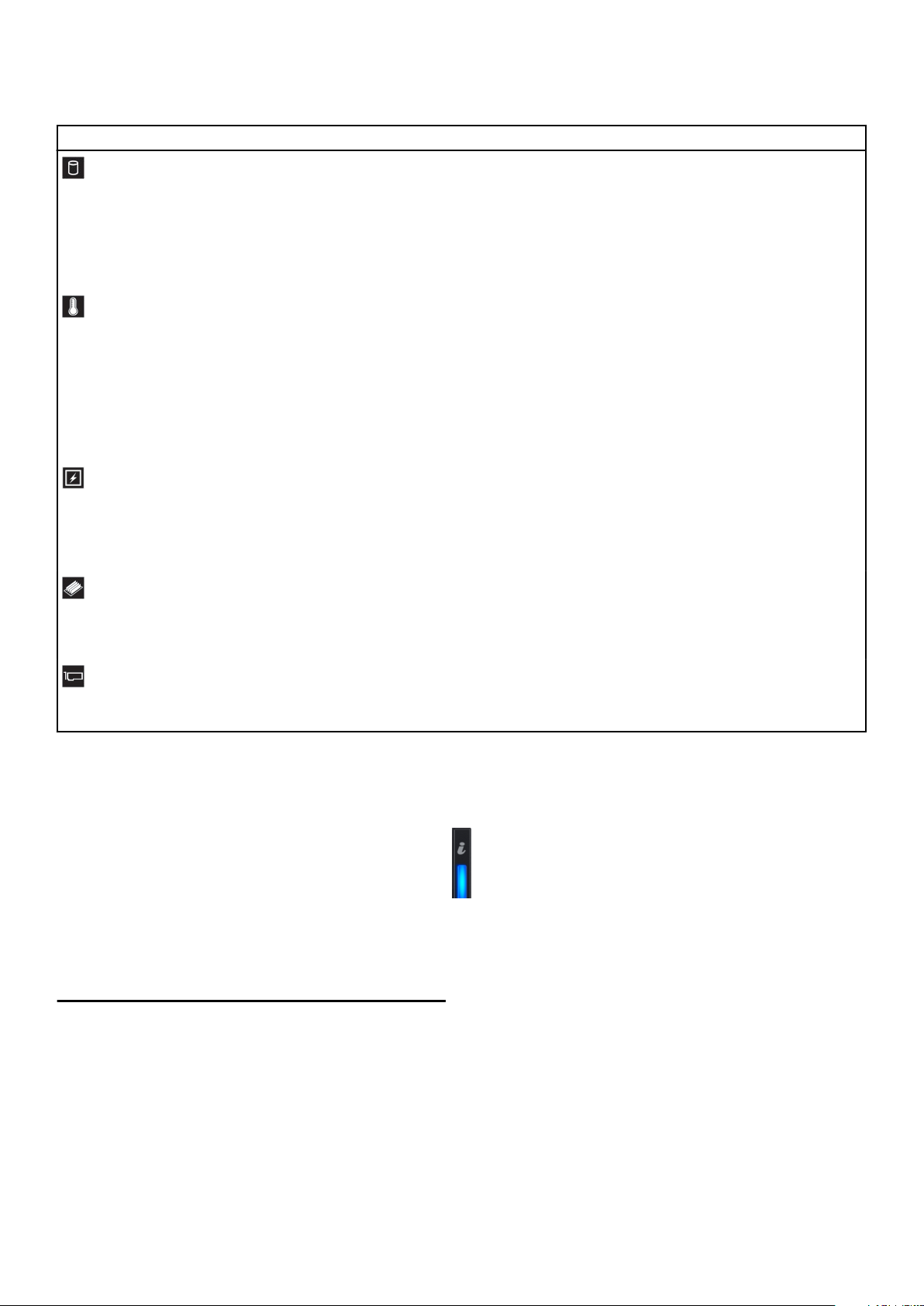
Tableau 3. Description des voyants d’état
Icône Description État Mesure corrective
Voyant du
disque dur
Le voyant clignote en orange si le
disque dur subit une erreur.
● Reportez-vous au journal des événements système pour déterminer si
le disque dur a rencontré une erreur.
● Exécutez le test de diagnostic en ligne approprié. Redémarrez le
système puis exécutez les diagnostics intégrés (ePSA).
● Si les disques durs sont configurés dans une matrice RAID, redémarrez
le système puis entrez dans le programme de l’utilitaire de configuration
de l’adaptateur hôte.
Voyant de
température
Voyant
électrique
Voyant de
mémoire
Voyant PCIe Le voyant clignote en orange si la
Le voyant clignote en orange si le
système rencontre une erreur de
température (par exemple, la
température ambiante est en
dehors des limites ou un ventilateur
est défaillant).
Le voyant clignote en orange si le
système rencontre une erreur
électrique (par exemple, une
tension en dehors des limites ou un
bloc d’alimentation ou un
régulateur de tension défaillants).
Le voyant clignote en orange si une
erreur de mémoire survient.
carte PCIe rencontre une erreur.
Assurez-vous qu’aucune des conditions suivantes n’existe :
● Un ventilateur de refroidissement a été retiré ou est défectueux.
● Le capot du système, le carénage de refroidissement, la plaque de
recouvrement EMI, le cache de barrette de mémoire ou le support de la
plaque de recouvrement a été retiré(e).
● La température ambiante est trop élevée.
● La circulation de l’air extérieur est bloquée.
Si le problème persiste, consultez la section Obtention d’aide.
Consultez le journal des événements système ou les messages système
relatifs au problème spécifique. S’il est provoqué par un problème du bloc
d’alimentation, vérifiez le voyant sur le bloc d’alimentation. Réinstallez le
bloc d’alimentation.
Si le problème persiste, consultez la section Obtention d’aide.
Reportez-vous au journal des événements système ou aux messages du
système pour trouver l’emplacement de la mémoire défaillante. Remettez
en place les modules de mémoire
Si le problème persiste, consultez la section Obtention d’aide.
Redémarrez le système. Mettez à jour tous les pilotes requis pour la carte
PCIe. Réinstallez la carte.
Si le problème persiste, consultez la section Obtention d’aide.
Codes des voyants d’intégrité du système et d’ID du système
Le voyant d’intégrité du système et d’ID du système se trouve sur le panneau de commande de gauche du système.
Figure 4. Voyants d'intégrité du système et ID du système
Tableau 4. Codes des voyants d’intégrité du système et d’ID du système
L'intégrité du système et code de voyant ID du système État
Bleu uni
Bleu clignotant Indique que le mode d'ID système est active. L'intégrité du système et
Orange fixe Indique que le système est en mode de prévention de défaillance. Si le
Indique que le système est mis sous tension, le système est en bon
état, et mode d'ID système est pas active. L'intégrité du système et
appuyez sur le bouton de l'ID du système pour passer au mode d'ID
système.
appuyez sur le bouton de l'ID du système pour passer au mode
d'intégrité du système.
problème persiste, reportez-vous à la section Obtention d'aide.
Présentation générale du système Dell EMC PowerEdge XR2 11
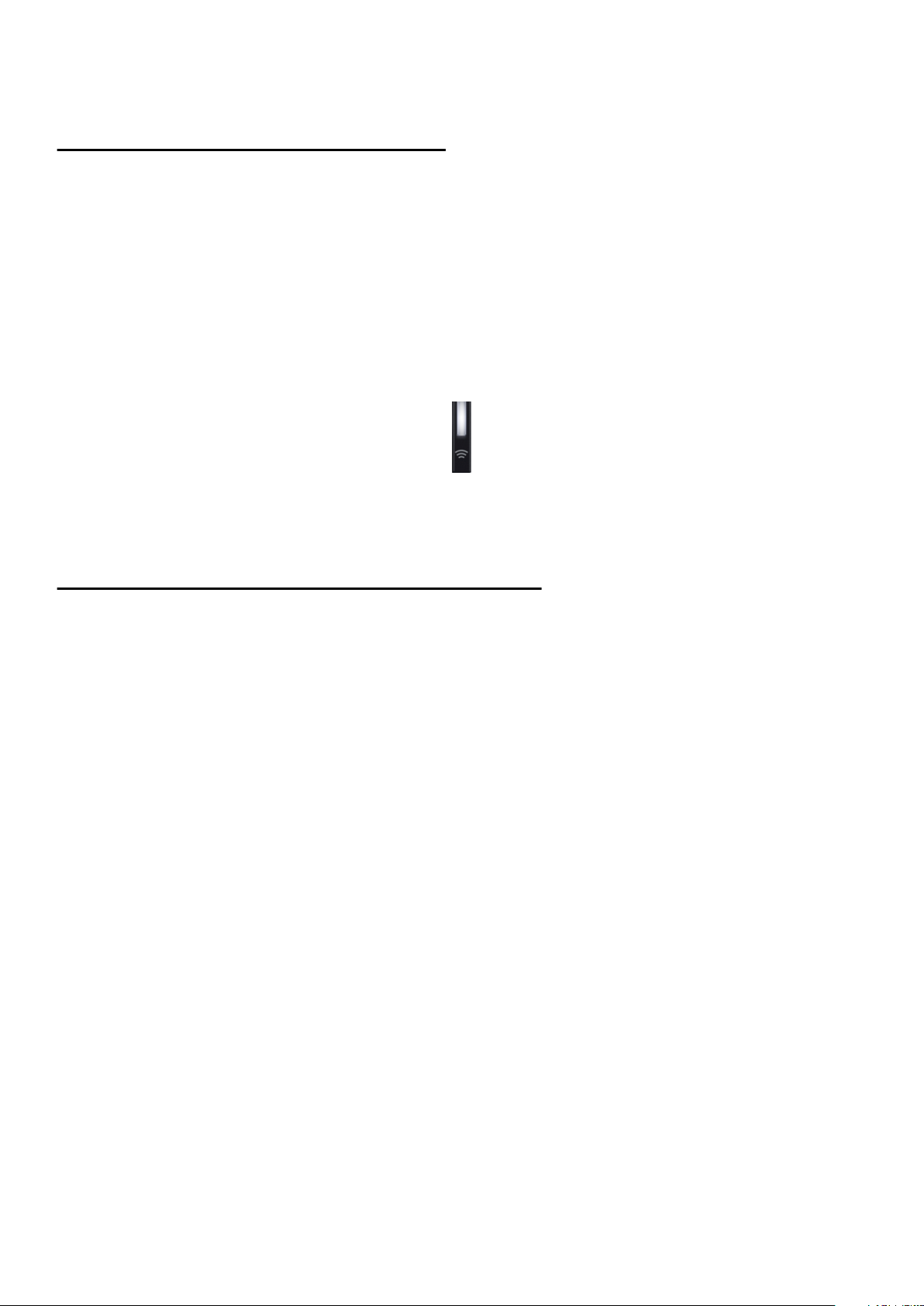
Tableau 4. Codes des voyants d’intégrité du système et d’ID du système (suite)
L'intégrité du système et code de voyant ID du système État
Orange clignotant
Indique que le système est l'incident rencontré. Recherchez dans le
journal des événements système ou le panneau LCD, si disponible sur
le cadre, des messages d’erreur spécifiques.
Pour plus d’informations sur les messages d’erreur, voir le document
Event and Error Messages Reference Guide for 14th Generation Dell
EMC PowerEdge Servers (Guide de référence Dell des messages
d’événement et d’erreur pour les serveurs Dell EMC PowerEdge de
14e génération) sur www.dell.com/qrl.
Codes indicateurs iDRAC Quick Sync 2
Le module iDRAC Quick Sync 2 (en option) est situé sur le panneau de commande gauche de votre système.
Figure 5. Voyants du module iDRAC Quick Sync 2
Tableau 5. Description des voyants iDRAC Quick Sync 2
Code des voyants iDRAC Quick
Sync 2
Désactivé (état par défaut) Indique que la fonction iDRAC Quick Sync 2
Blanc fixe Indique qu’iDRAC Quick Sync 2 est prêt à
Clignotement blanc rapide Indique le transfert de données.
État Mesure corrective
Si le voyant ne s’allume pas, réinstallez le câble souple
est désactivée. Appuyez sur le bouton
iDRAC Quick - Sync 2 pour activer la
fonction.
communiquer. Appuyez sur le bouton
iDRAC Quick Sync 2 pour désactiver la
fonction.
du panneau de commande gauche et vérifiez le
fonctionnement. Si le problème persiste, voir la
section Obtention d’aide.
Si le voyant ne s’éteint pas, redémarrez le système. Si
le problème persiste, voir la section Obtention d’aide.
Si le voyant continue à clignoter indéfiniment,
reportez-vous à la section Obtention d’aide.
Clignotement blanc lent Indique que la mise à jour du micrologiciel
est en cours.
Clignotement blanc et rapide cinq
fois de suite, puis s’éteint
Orange fixe Indique que le système est en mode de
Orange clignotant Indique que le matériel iDRAC Quick Sync 2
12 Présentation générale du système Dell EMC PowerEdge XR2
Indique que la fonction iDRAC Quick Sync 2
est désactivée.
prévention de défaillance.
ne répond pas correctement.
Si le voyant continue à clignoter indéfiniment,
reportez-vous à la section Obtention d’aide.
Vérifiez si la fonction iDRAC Quick Sync 2 est
configurée pour être désactivée par le contrôleur
iDRAC. Si le problème persiste, voir la section
Obtention d’aide. Pour plus d’informations, consultez
le document Integrated Dell Remote Access
Controller User’s Guide (Guide d’utilisation
d’Integrated Dell Remote Access Controller) sur
www.dell.com/idracmanuals ou le document Dell
OpenManage Server Administrator User’s Guide
(Guide d’utilisation de
Dell OpenManage Server Administrator) sur
www.dell.com/openmanagemanuals.
Redémarrez le système. Si le problème persiste, voir
la section Obtention d’aide.
Redémarrez le système. Si le problème persiste, voir
la section Obtention d’aide.
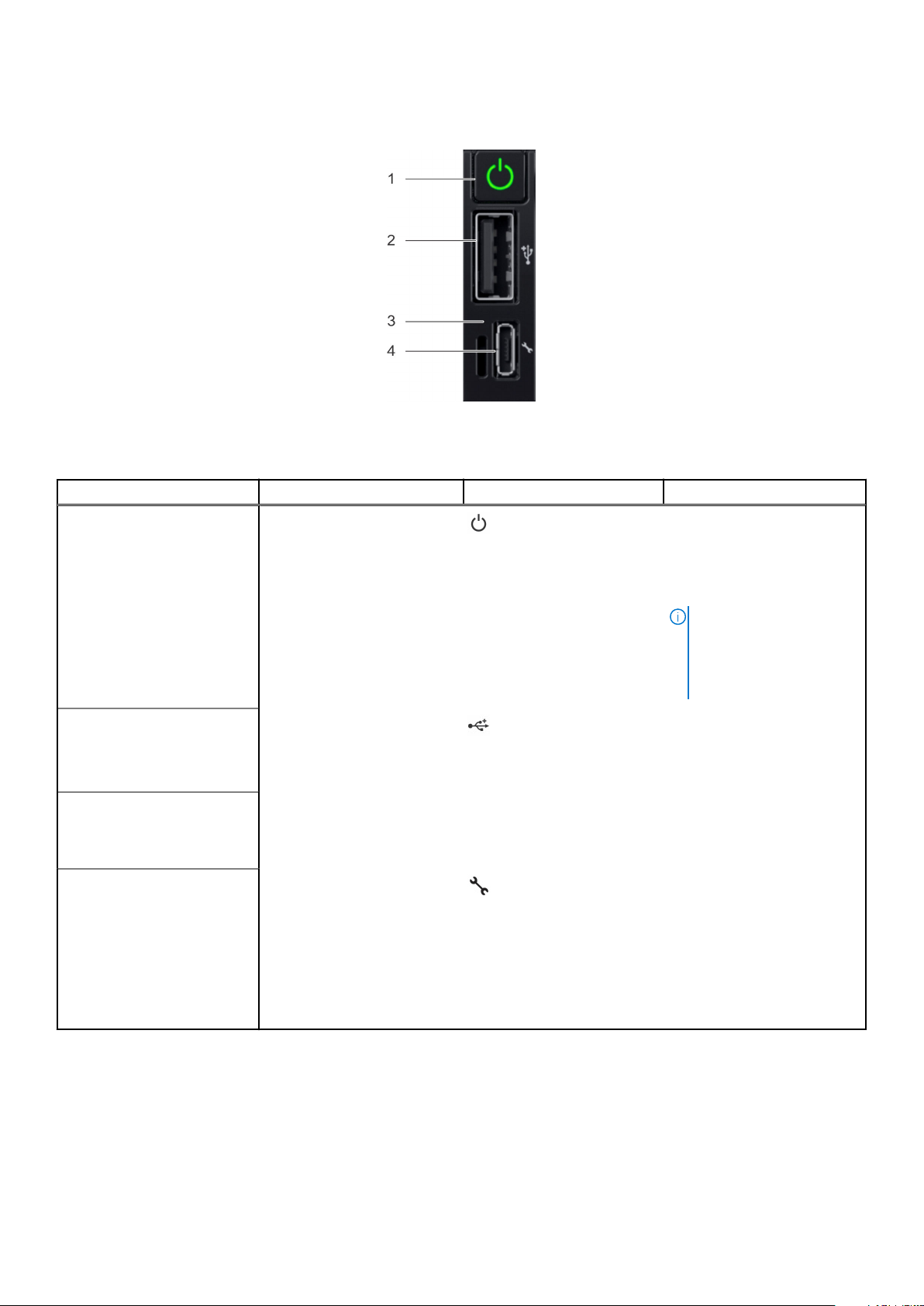
Vue du panneau de commande droit
Figure 6. Panneau de commande droit
Tableau 6. Panneau de commande droit
Élément Voyant ou bouton Icône Description
1 Bouton d’alimentation
2
3
4
Port USB
Voyant d’iDRAC Direct s.o. Le voyant iDRAC Direct s’allume
Port iDRAC Direct (USB microAB)
Indique si le système est sous ou
hors tension. Appuyez sur le
bouton d’alimentation pour
mettre manuellement le système
sous ou hors tension.
REMARQUE : Appuyez sur
le bouton d’alimentation
pour arrêter correctement
un système d’exploitation
compatible ACPI.
Le port USB à 4 broches est
compatible USB 2.0. Ce port
permet de connecter des
périphériques USB au système.
pour indiquer que le port
iDRAC Direct est connecté à un
périphérique.
Le port iDRAC Direct (micro
USB Type AB) permet
d’accéder aux fonctionnalités
iDRAC Direct (micro USB
Type AB). Pour en savoir plus,
consultez le document iDRAC
User’s Guide (Guide d’utilisation
de l’iDRAC) sur https://
www.dell.com/idracmanuals.
Codes des voyants du disque
Les LED du support de lecteur indiquent l’état de chaque lecteur. Chaque support de lecteur de votre système est doté de deux LED :
une LED d’activité (verte) et une LED d’état (bicolore, verte/ambre). La LED d’activité clignote lorsqu’on accède au lecteur.
Présentation générale du système Dell EMC PowerEdge XR2
13
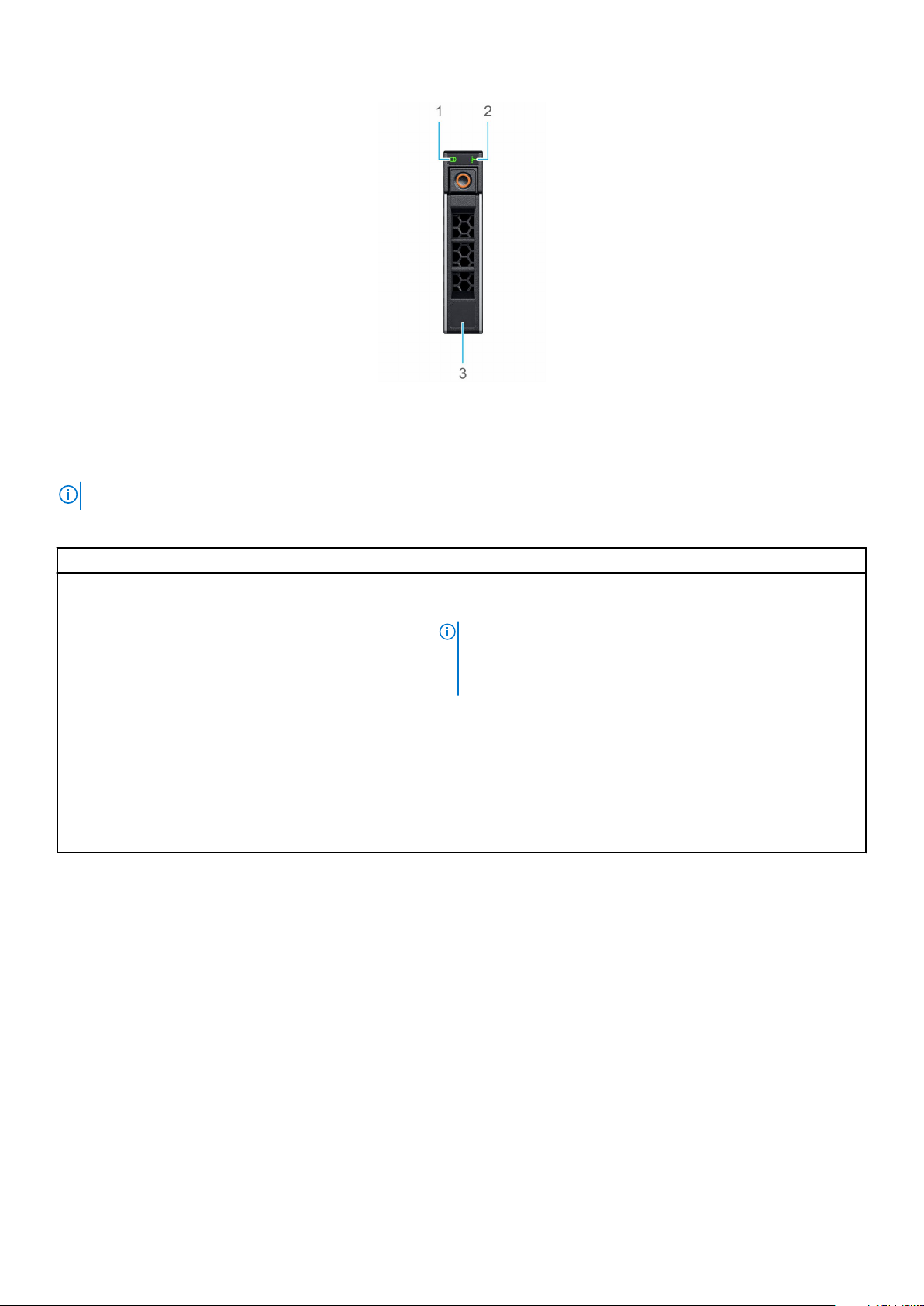
Figure 7. Voyants présents sur le disque et le backplane du plateau de disque intermédiaire
1. Voyant d’activité du disque
2. Voyant d’état du disque
3. Étiquette de volumétrie
REMARQUE : Si le disque dur est en mode AHCI (Advanced Host Controller Interface), le voyant LED d’état ne s'allume pas.
Tableau 7. Codes des voyants du disque
Code de voyant d’état du disque État
Clignote en vert deux fois par seconde Identification du disque ou préparation au retrait.
Désactivé Disque prêt pour le retrait.
REMARQUE : Le voyant d’état du disque reste éteint jusqu’à ce
que tous les disques soient initialisés après la mise sous tension du
système. Il n’est pas possible de retirer des disques au cours de
cette période.
Clignote en vert, puis orange, puis s'éteint Défaillance du disque prévisible.
Clignote en orange quatre fois par seconde Disque en panne.
Clignote en vert lentement Reconstruction du disque en cours.
Vert fixe Disque en ligne.
Il clignote en vert pendant trois secondes, en orange pendant
trois secondes, puis s'éteint au bout de six secondes
Reconstruction interrompue.
Vue arrière du système
La vue arrière du système affiche les fonctionnalités disponibles à l’arrière du système.
14
Présentation générale du système Dell EMC PowerEdge XR2
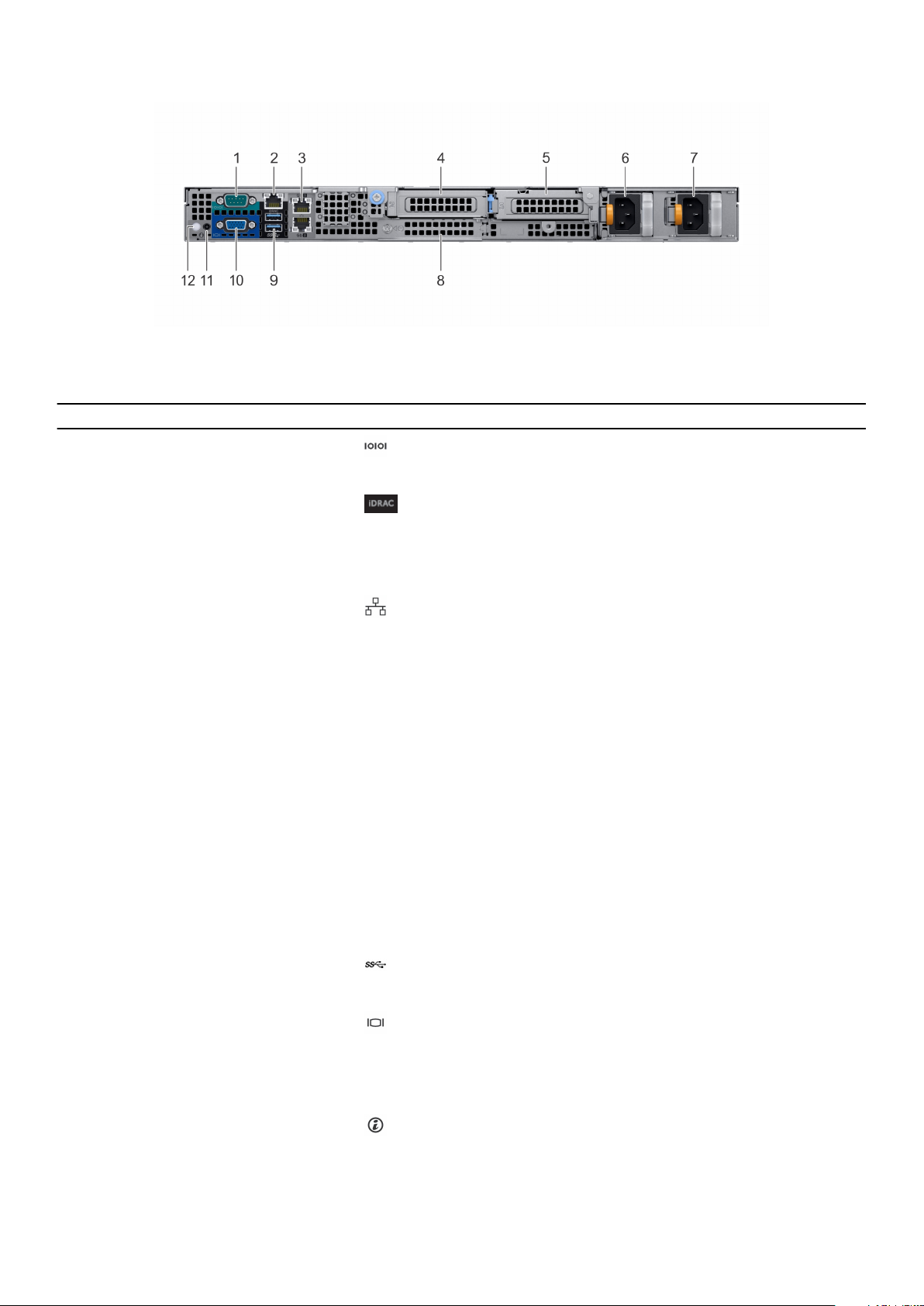
Figure 8. Vue arrière du système
Tableau 8. Caractéristiques du panneau arrière du système XR2
Élément Caractéristiques Icône Description
1 Port série Utilisez le port série pour connecter un périphérique série au
système. Pour plus d’informations sur le port série pris en charge,
voir la section Spécifications techniques.
2 Port iDRAC9 Enterprise
3 Ports Ethernet (2) Utilisez les ports Ethernet pour connecter des réseaux LAN au
4 Emplacement droit de la carte
de montage mi-hauteur (carte
de montage 1,
emplacement PCIe 2)
5 Emplacement gauche de la carte
de montage mi-hauteur (carte
de montage 2,
emplacement PCIe 3)
6 Bloc d’alimentation (PSU1) s.o. Pour plus d’informations sur les configurations des blocs
7 Bloc d’alimentation (PSU2) s.o. Pour plus d’informations sur les configurations des blocs
8 Emplacement de la carte de
montage LOM
(logement PCIe 1)
9 Ports USB 3.0 (2) Utilisez un port USB 3.0 pour connecter des périphériques USB au
10 Port VGA Utilisez un port VGA pour connecter un écran au système. Pour
11 Port du câble de voyant d’état
du système
12 Bouton d’identification du
système
s.o. Utilisez l’emplacement de carte pour connecter une carte
s.o. Utilisez l’emplacement de carte pour connecter une carte
s.o. Utilisez l’emplacement de la carte de montage LOM pour connecter
s.o. Permet de connecter le câble de voyant d’état et d’afficher l’état
Utilisez le port réseau dédié iDRAC9 afin d’accéder en toute
sécurité à la fonction iDRAC intégrée sur un réseau de gestion
distinct. Pour en savoir plus, consultez le document Integrated Dell
Remote Access Controller User’s Guide (Guide d’utilisation du
contrôleur iDRAC) sur www.dell.com/idracmanuals.
système. Pour plus d’informations sur les ports Ethernet pris en
charge, reportez-vous à la section Spécifications techniques.
d’extension PCIe mi-hauteur sur la carte de montage mi-hauteur.
d’extension PCIe mi-hauteur sur la carte de montage mi-hauteur.
d’alimentation, voir la section Caractéristiques techniques.
d’alimentation, voir la section Caractéristiques techniques.
d’autres cartes réseau NIC.
système. Ces ports présentent 4 broches et sont
compatibles USB 3.0.
plus d’informations sur le port VGA pris en charge, reportez-vous à
la section Spécifications techniques.
du système lorsque le CMA est installé.
Appuyez sur le bouton de l’ID du système :
● Pour localiser un système particulier dans un rack.
● Pour activer ou désactiver l’ID du système.
Présentation générale du système Dell EMC PowerEdge XR2 15
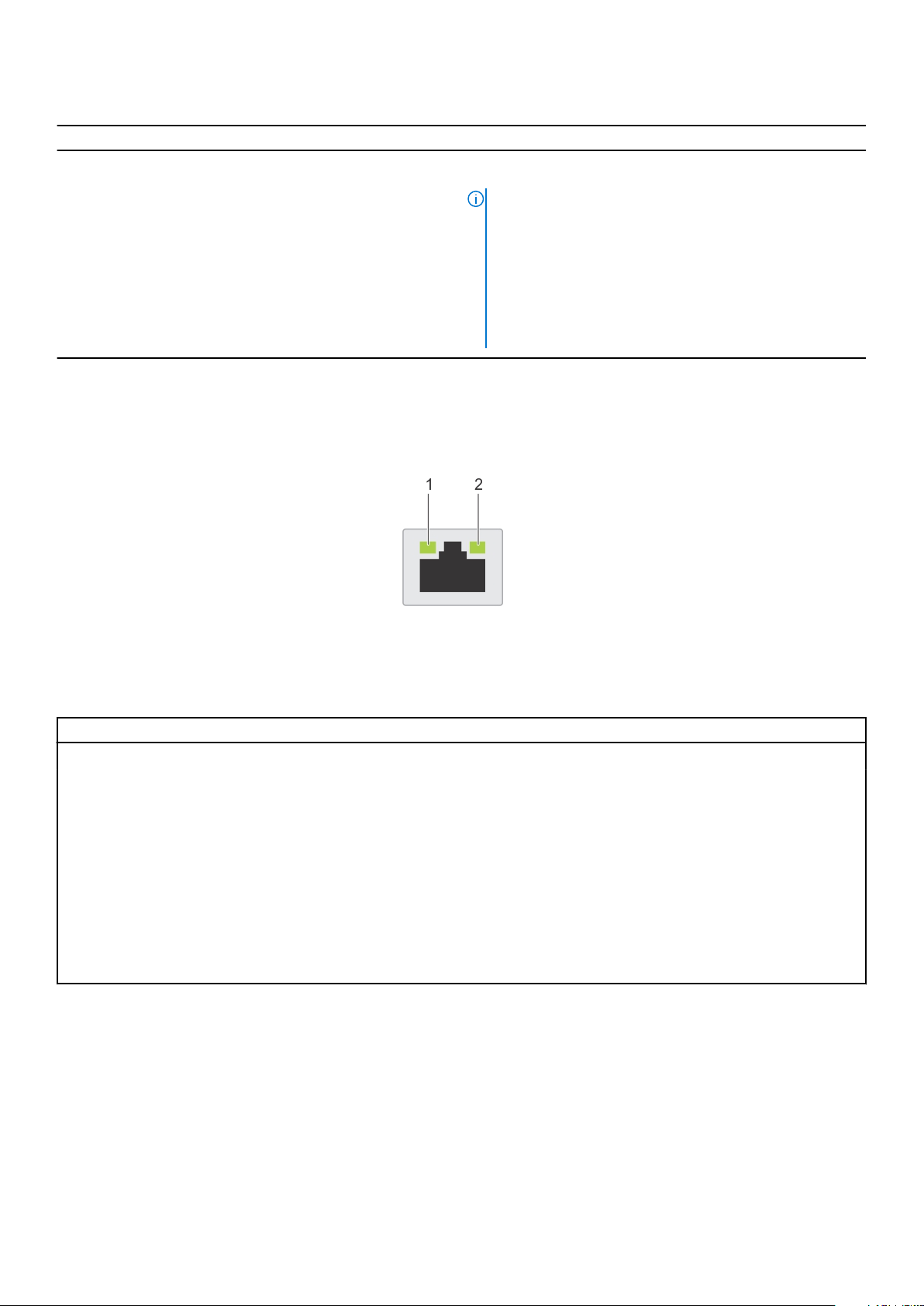
Tableau 8. Caractéristiques du panneau arrière du système XR2 (suite)
Élément Caractéristiques Icône Description
Pour réinitialiser l’iDRAC, appuyez sur le bouton et maintenez-le
enfoncé pendant plus de 15 secondes.
REMARQUE :
● Pour réinitialiser l’iDRAC en utilisant l’ID du système,
assurez-vous que le bouton d’ID du système est activé
dans la configuration de l’iDRAC.
● En cas de blocage du système durant l’exécution de l’autotest de démarrage, appuyez sur le bouton de l’ID du
système (pendant plus de 5 secondes) pour accéder au
mode de progression du BIOS.
Codes des voyants de carte réseau
Chaque carte réseau (NIC) à l’arrière du système est munie de voyants qui indiquent des informations sur l’activité et l’état de la liaison. Le
voyant d’activité indique si des données circulent via la carte réseau, et le voyant de liaison indique la vitesse du réseau connecté.
Figure 9. Codes des voyants de carte réseau
1. Voyant de liaison
2. Voyant d’activité
Tableau 9. Codes des voyants de carte réseau
État État
Les voyants de liaison et d’activité sont éteints. La carte réseau n'est pas connectée au réseau.
Le voyant de liaison est vert et le voyant d’activité clignote
en vert.
Le voyant de liaison est orange et le voyant d’activité
clignote en vert.
Le voyant de liaison est vert et le voyant d’activité est
éteint.
Le voyant de liaison est orange et le voyant d’activité est
éteint.
Le voyant de liaison clignote en vert et le voyant d’activité
est éteint.
La carte réseau est connectée à un réseau valide à son débit de port
maximal et des données sont envoyées ou reçues.
La carte réseau est connectée à un réseau valide à un débit inférieur à son
débit de port maximal et des données sont envoyées ou reçues.
La carte réseau est connectée à un réseau valide à son débit de port
maximal et aucune donnée n’est envoyée ou reçue.
La carte réseau est connectée à un réseau valide à un débit inférieur à son
débit de port maximal et aucune donnée n’est envoyée ou reçue.
L’identification de la carte réseau est activée via l’utilitaire de configuration
de la carte réseau.
Codes du voyant du bloc d’alimentation
Les blocs d’alimentation CA ont une poignée translucide éclairée qui joue le rôle de voyant.Il indique la présence de courant ou si une panne
de courant est survenue.
16
Présentation générale du système Dell EMC PowerEdge XR2
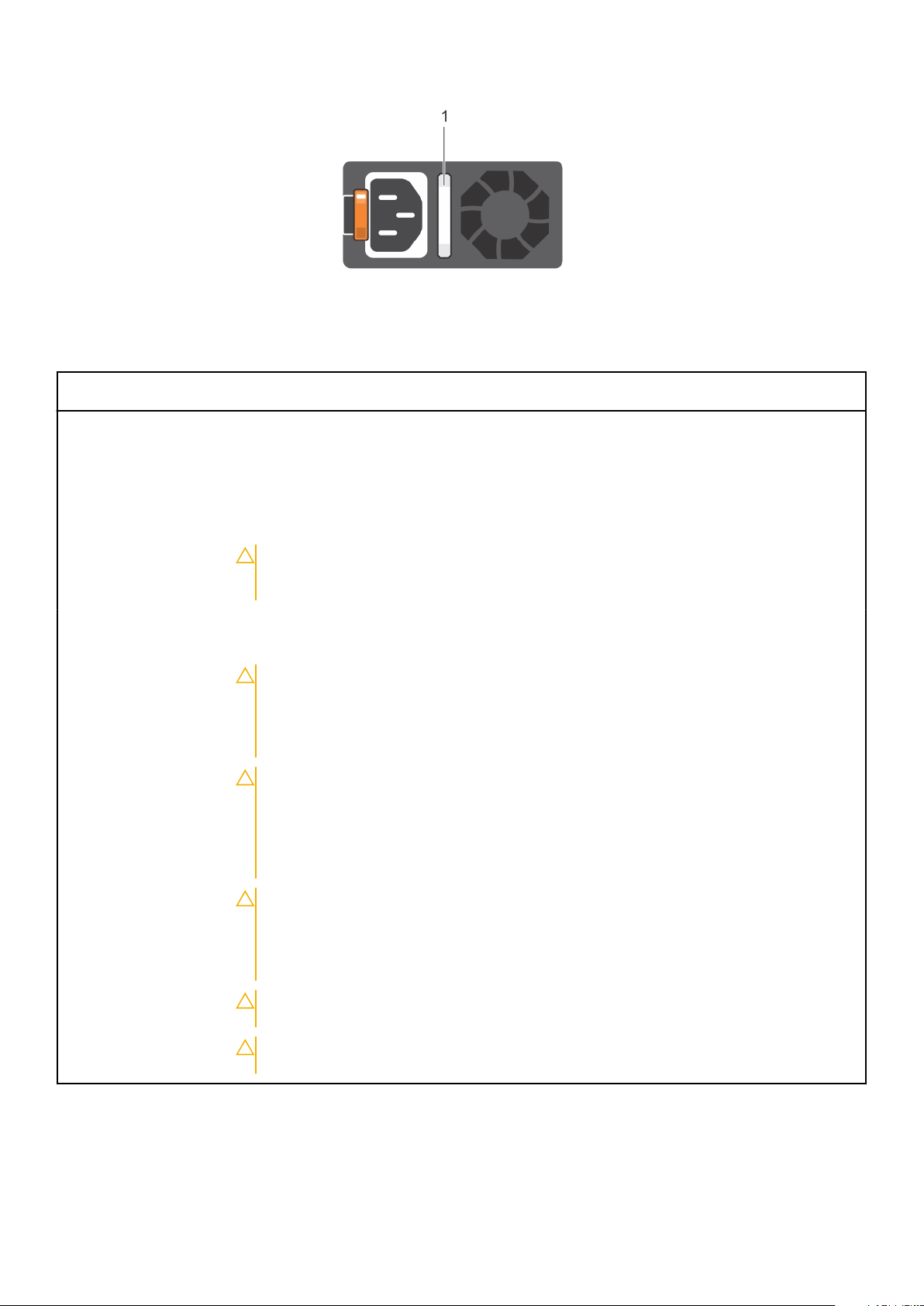
Figure 10. Voyant d’état du bloc d’alimentation CA
1. Voyant/poignée d’état du bloc d’alimentation CA
Tableau 10. Codes du voyant d’état du PSU en CA
Codes du voyant
d’alimentation
Vert Une source d’alimentation électrique valide est connectée au bloc d’alimentation et ce dernier est
Orange clignotant Indique un problème lié au bloc d’alimentation.
Éteint L’alimentation n’est pas connectée au bloc d’alimentation.
Vert clignotant Lorsque le micrologiciel du bloc d’alimentation est en cours de mise à jour, la poignée du bloc d’alimentation
Vert clignotant puis éteint Lors de l’ajout à chaud d’un bloc d’alimentation, la poignée du bloc d’alimentation clignote en vert cinq fois
État
opérationnel.
est vert clignotant.
PRÉCAUTION : Ne débranchez pas le cordon d’alimentation ni le bloc d’alimentation lors de
la mise à jour du micrologiciel. Si la mise à jour du firmware est interrompue, les blocs
d’alimentation ne fonctionneront pas.
à une fréquence de 4 Hz puis s’éteint. Cela indique une non-correspondance entre les blocs d’alimentation
en termes d’efficacité, de fonctions, d’état d’intégrité ou de tension prise en charge.
PRÉCAUTION : Si deux blocs d’alimentation sont installés, tous deux doivent avoir le même
type de label, par exemple EPP (Extended Power Performance). Le mélange de blocs
d’alimentation de précédentes générations de serveurs PowerEdge n’est pas pris en charge,
même si les blocs d’alimentation ont la même puissance nominale. Cela entraînerait une
incohérence des blocs d’alimentation ou le système ne démarrerait pas.
PRÉCAUTION : Lorsque vous corrigez une non-correspondance de blocs d’alimentation,
remplacez uniquement le bloc d’alimentation dont le voyant clignote. Si vous remplacez
l’autre bloc d’alimentation pour créer une paire correspondante, une erreur peut se produire
et le système peut s’éteindre de manière inattendue. Pour modifier la configuration de
tension de sortie haute en tension de sortie basse, et inversement, vous devez éteindre le
système.
PRÉCAUTION : Les blocs d’alimentation CA prennent en charge les tensions d’entrée de
240 V et de 120 V, sauf les blocs d’alimentation Titanium, qui prennent en charge
uniquement la tension de 240 V. Lorsque deux blocs d’alimentation identiques reçoivent
différentes tensions d’entrée, cela peut engendrer des puissances de sortie différentes et
provoquer une non-correspondance.
PRÉCAUTION : Si deux PSU sont installés, ils doivent être du même type et disposer de la
même alimentation maximale de sortie.
PRÉCAUTION : la combinaison de blocs d’alimentation en CA et en CC n’est pas prise en
charge et provoque une non-correspondance.
Présentation générale du système Dell EMC PowerEdge XR2 17
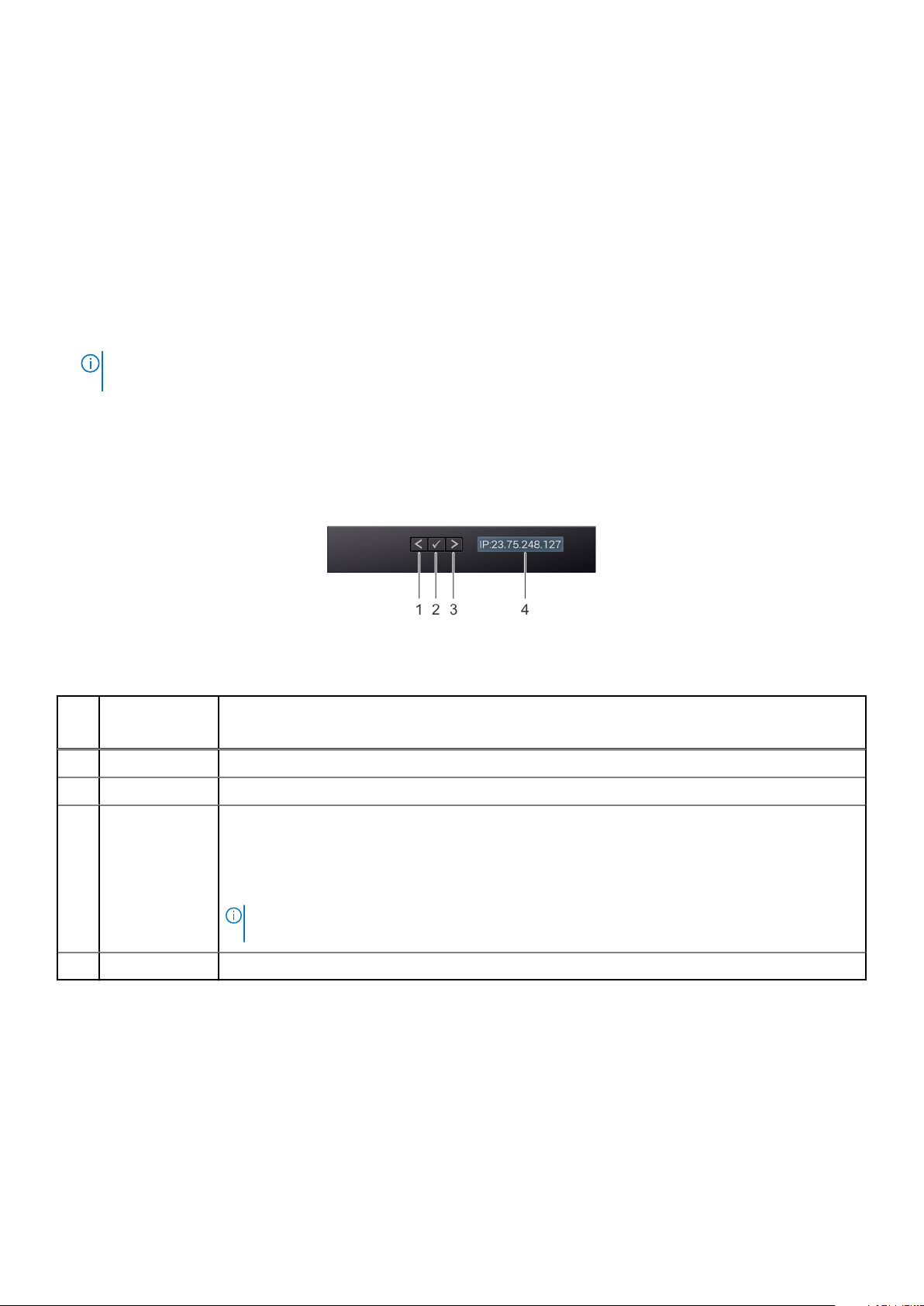
Écran LCD
L’écran LCD du système fournit des informations système et des messages d’état et d’erreur indiquant si le système fonctionne
correctement ou s’il requiert une intervention. L’écran LCD peut également être utilisé pour configurer ou afficher l’adresse IP iDRAC du
système. Pour plus d’informations sur la consultation des messages d’événements et d’erreurs générés par le firmware du système et les
agents qui surveillent les composants du système, reportez-vous à la page qrl.dell.com > Rechercher > Code d’erreur, saisissez le code
d’erreur, puis cliquez sur Rechercher..
L’écran LCD est disponible uniquement sur le panneau avant (en option). Le panneau avant (en option) est enfichable à chaud.
Les états et conditions de l’écran LCD sont décrits ici :
● Le rétroéclairage de l’écran LCD est de couleur bleue dans des conditions de fonctionnement normales.
● Lorsque le système a besoin d’une intervention, l’écran LCD prend une couleur orange et affiche un code d’erreur suivi d’un texte
descriptif.
REMARQUE : Si le système est connecté à une source d’alimentation et qu’une erreur a été détectée, l’écran LCD s’allume en
orange, que le système soit allumé ou non.
● Lorsque le système s’éteint et qu’il n’y a aucune erreur, l’écran LCD passe en mode veille au bout de cinq minutes d’inactivité. Appuyez
sur n’importe quel bouton de l’écran LCD pour le mettre sous tension.
● Si l’écran LCD ne répond plus, retirez le cadre et réinstallez-le.
Si le problème persiste, reportez-vous à la section Obtention d’aide.
● Le rétroéclairage de l’écran LCD reste inactif si l’affichage des messages LCD a été désactivé via l’utilitaire iDRAC, l’écran LCD ou
d’autres outils.
Figure 11. Fonctionnalités de l’écran LCD
Tableau 11. Fonctionnalités de l’écran LCD
Élé
Bouton ou
men
affichage
t
1 Gauche Fait revenir le curseur étape par étape.
2 Sélectionner Permet de sélectionner l’élément de menu mis en surbrillance à l’aide du curseur.
3 Droite Fait avancer le curseur étape par étape.
4 Écran LCD Affiche les informations sur le système, l’état ainsi que les messages d’erreur ou l’adresse IP de l’iDRAC.
Description
Durant le défilement des messages :
● Appuyez sur le bouton et maintenez-le enfoncé pour augmenter la vitesse de défilement.
● Relâchez le bouton pour arrêter.
REMARQUE : L’écran arrête le défilement lorsque le bouton est relâché. Après 45 secondes d’inactivité,
l’affichage démarre le défilement.
Affichage de l'écran d'accueil
L’écran Accueil affiche des informations sur le système qui sont configurables par l’utilisateur. Cet écran s’affiche lorsque le système
fonctionne normalement, en l’absence d’erreurs ou de messages d’état. Lorsque le système s’éteint et qu’il n’y a aucune erreur, l’écran
LCD passe en mode veille au bout de 5 minutes d’inactivité. Appuyez sur n’importe quel bouton de l’écran LCD pour l’allumer.
Étapes
1. Pour afficher l'écran d'accueil, appuyez sur l'un des trois boutons de navigation (Sélectionner, Gauche ou Droite).
2. Pour accéder à l'écran d'accueil à partir d’un autre menu, suivez les étapes ci-dessous :
18
Présentation générale du système Dell EMC PowerEdge XR2
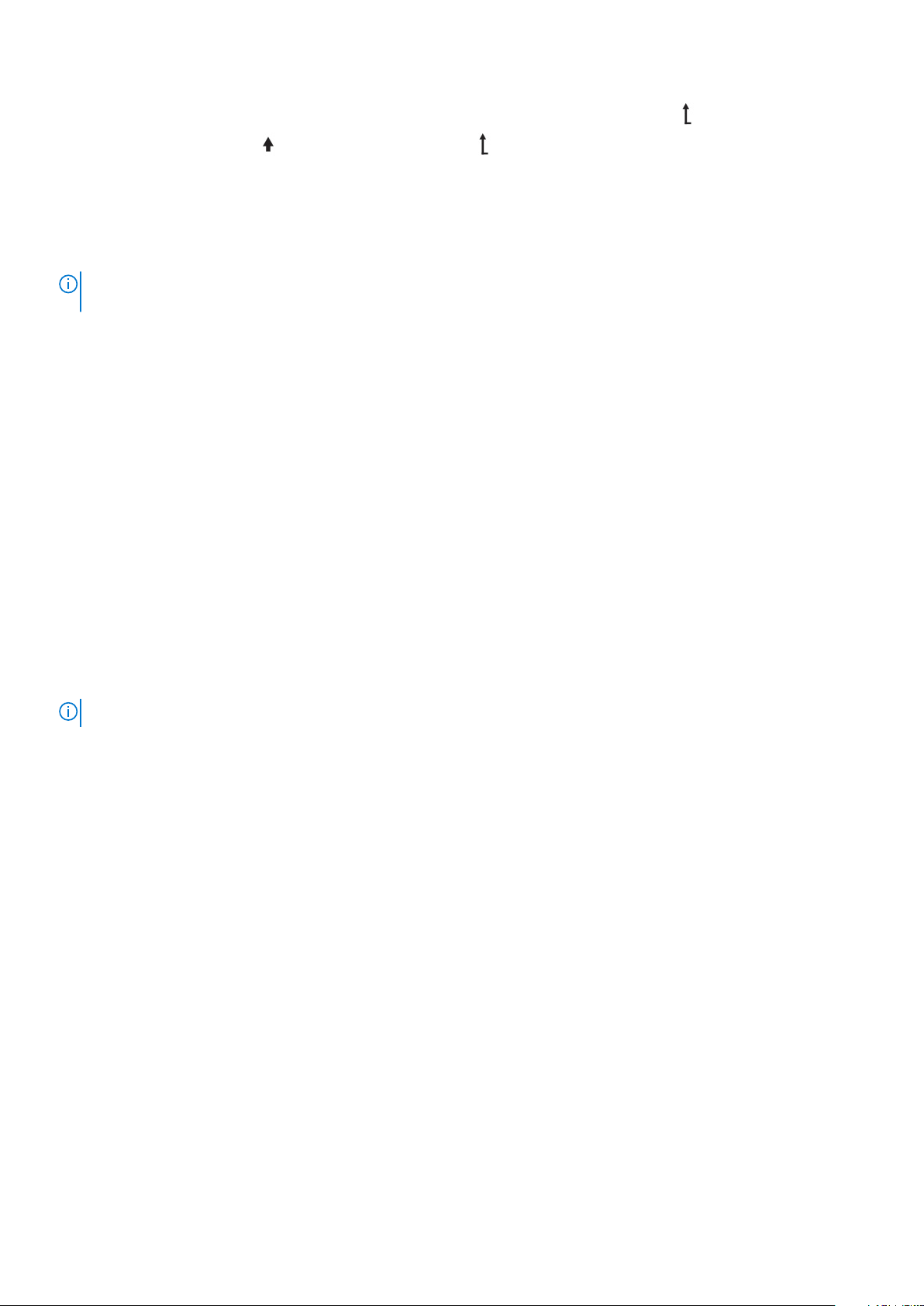
a. Appuyez et maintenez enfoncé le bouton de navigation jusqu’à l’affichage de la flèche vers le haut .
b. Accédez à l’icône Accueil en utilisant la flèche vers le haut .
c. Sélectionnez l’icône Accueil.
d. Dans l'écran d'accueil, appuyez sur le bouton Sélectionner pour accéder au menu principal.
Menu Setup (Configuration)
REMARQUE : Si vous sélectionnez une option dans le menu Setup (Configuration), vous devez confirmer l'option avant de passer à
l'étape suivante.
Option Description
iDRAC Sélectionnez DHCP ou Static IP (IP statique) pour configurer le mode réseau. Si Static IP (IP statique) est
sélectionné, les champs disponibles sont IP, Subnet (Sub) (sous-réseau) et Gateway (Gtw) (passerelle).
Sélectionnez Setup DNS (configuration de DNS) pour activer une DNS et pour afficher les adresses de domaine.
Deux entrées de DNS séparées sont disponibles.
Set Error
(Définition du
mode d'erreur)
Sélectionnez SEL pour afficher les messages d’erreur présentés sur l’écran LCD dans un format correspondant à
la description IPMI fournie dans le journal d’événements système (SEL). Cela vous permet de faire correspondre
chaque message de l’écran LCD à une entrée du journal SEL.
Sélectionnez Simple pour afficher les messages d’erreur présentés sur l’écran LCD dans un format convivial et
simplifié. Pour plus d’informations sur la consultation des messages d’événements et d’erreurs générés par le
firmware du système et les agents qui surveillent les composants du système, reportez-vous à la page qrl.dell.com
> Rechercher > Code d’erreur, saisissez le code d’erreur, puis cliquez sur Rechercher.
Set Home
(Définition de
l'écran d'accueil)
Sélectionnez les informations par défaut que vous souhaitez afficher sur l’écran d’accueil. Reportez-vous à la
section Menu Affichage pour voir les options et les éléments d’option qui peuvent être réglés par défaut sur
l’écran d’accueil.
Menu View (Affichage)
REMARQUE : Si vous sélectionnez une option dans le menu Vue, vous devez confirmer l'option avant de passer à l'étape suivante.
Option Description
IP iDRAC Affiche les adresses IPv4 ou IPv6 pour iDRAC9. Adresses comprennent les éléments suivants : DNS primaire et
secondaire (), passerelleIP ,, et sous-réseau (IPv6 ne comprend pas de sous-réseau).
MAC Affiche les adresses MAC des périphériques iDRAC, iSCSI ou réseau.
Nom Affiche le nom de Host (hôte), Model (modèle) ou User String (Chaîne utilisateur) pour le système.
Numéro Affiche le numéro d'inventaire ou le numéro de service du système.
Alimentation Affiche la puissance de sortie du système en BTU/h ou watts. Le format d'affichage peut être configuré dans le
sous-menu d'accueil Set (Configurer) du menu Setup (Configurer).
Température Affiche la température du système en Celsius et Fahrenheit. Le format d'affichage peut être configuré dans le
sous-menu d'accueil Set (Configurer) du menu Setup (Configurer).
Localisation du numéro de série de votre système
Vous pouvez identifier votre système à l’aide du code de service express unique et du numéro de série. Tirez sur la plaquette d’information
à l’avant du système pour voir le code de service express et le numéro de série. Les informations peuvent également se trouver sur une
étiquette située sur le châssis du système. Le numéro de série Mini Enterprise (EST) se trouve à l’arrière du système. Dell utilise ces
informations pour acheminer les appels de support vers le technicien pertinent.
Présentation générale du système Dell EMC PowerEdge XR2
19
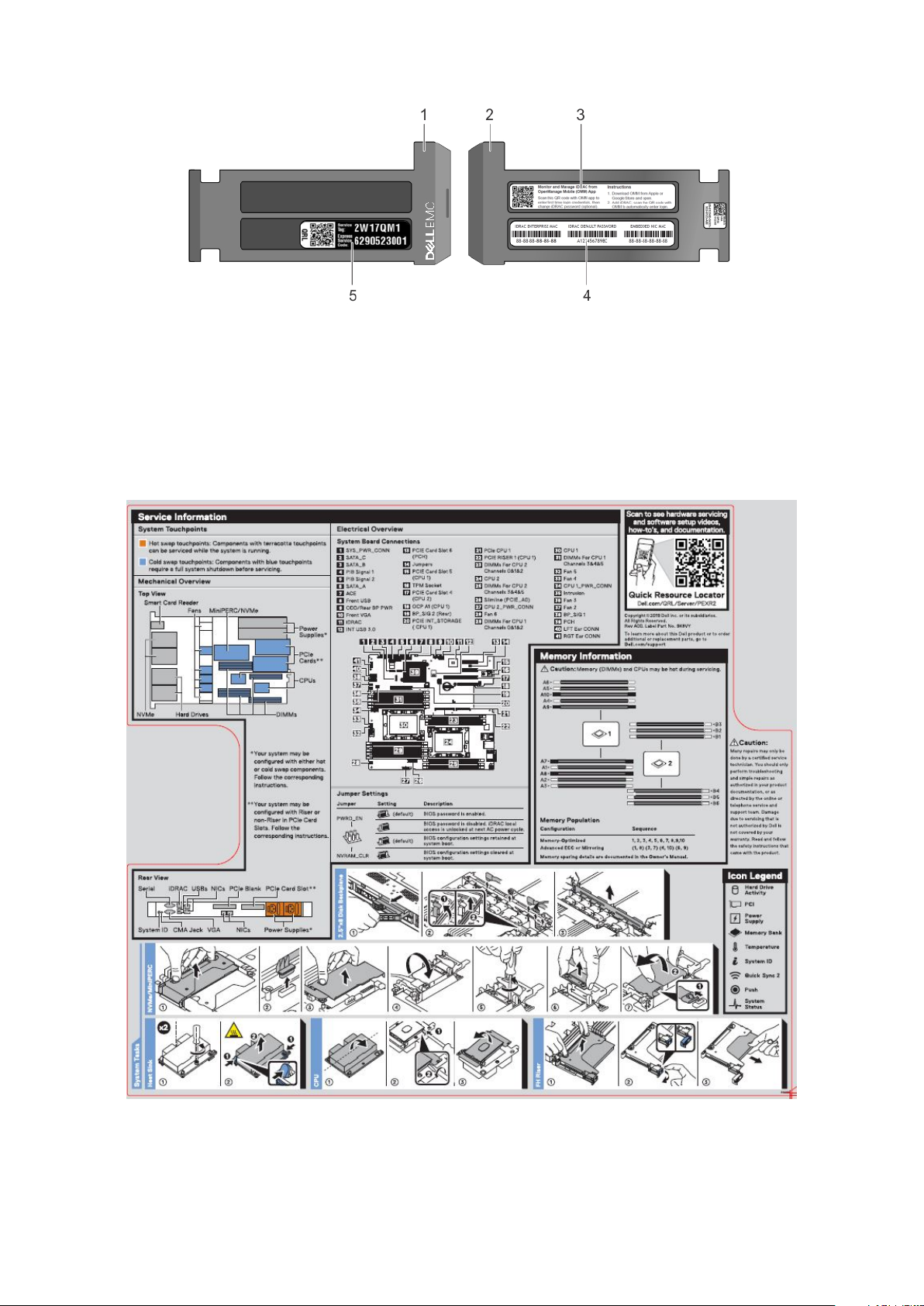
Figure 12. Localisation du numéro de service de votre système
1. Plaquette d’information (vue avant) 2. Plaquette d’information (vue arrière)
3. Étiquette OpenManage Mobile (OMM) 4. Étiquette avec mot de passe sécurisé de l’iDRAC et adresse
MAC de l’iDRAC
5. Service Tag
Étiquette d’information du système
Figure 13. Étiquette d’information maintenance et de mémoire
20
Présentation générale du système Dell EMC PowerEdge XR2
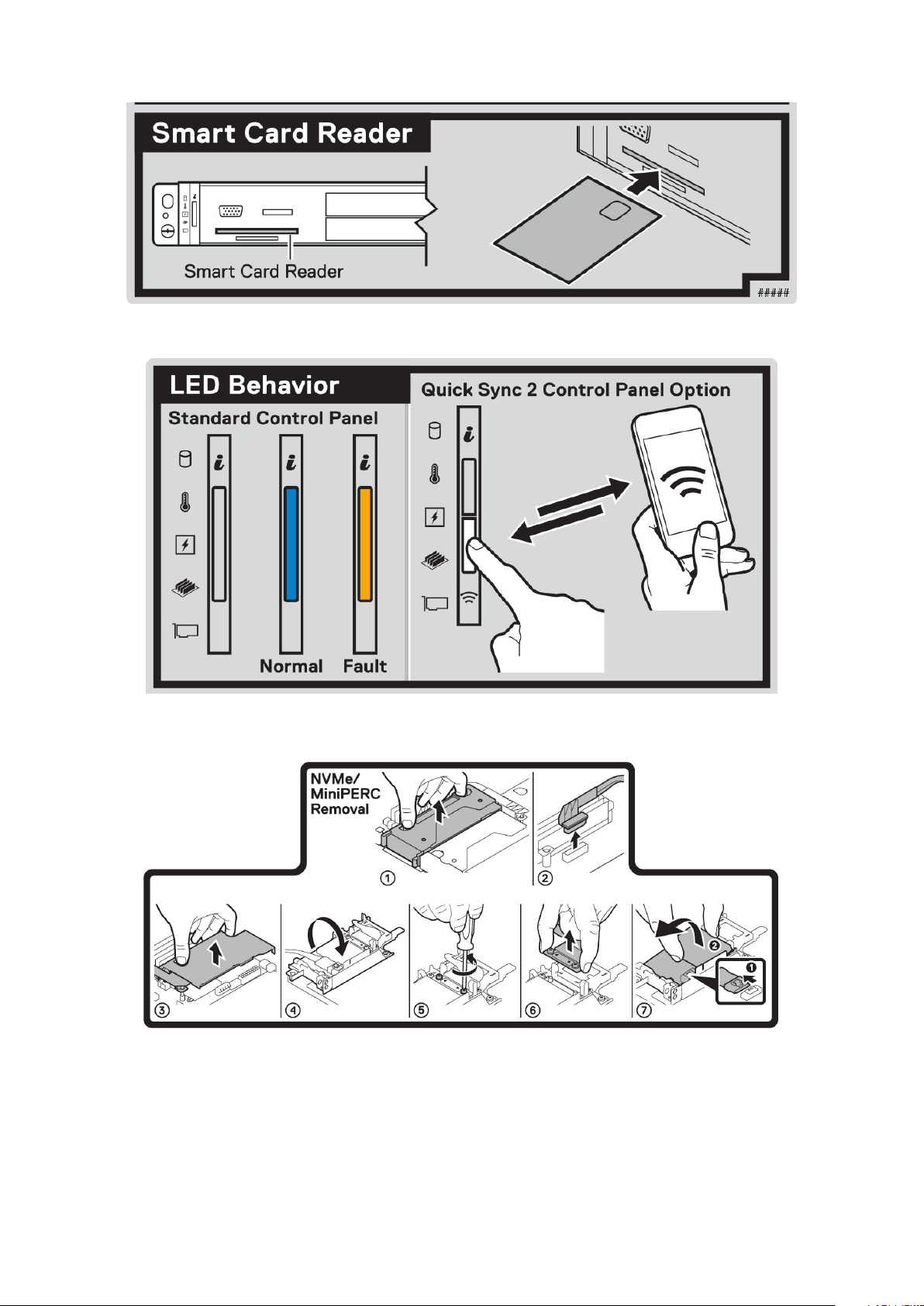
Figure 14. Étiquette du lecteur de carte à puce
Figure 15. Comportement des voyants à LED et étiquette du panneau de commande Quick Sync 2
Figure 16. Retrait de la carte NVME/MiniPERC
Présentation générale du système Dell EMC PowerEdge XR2
21
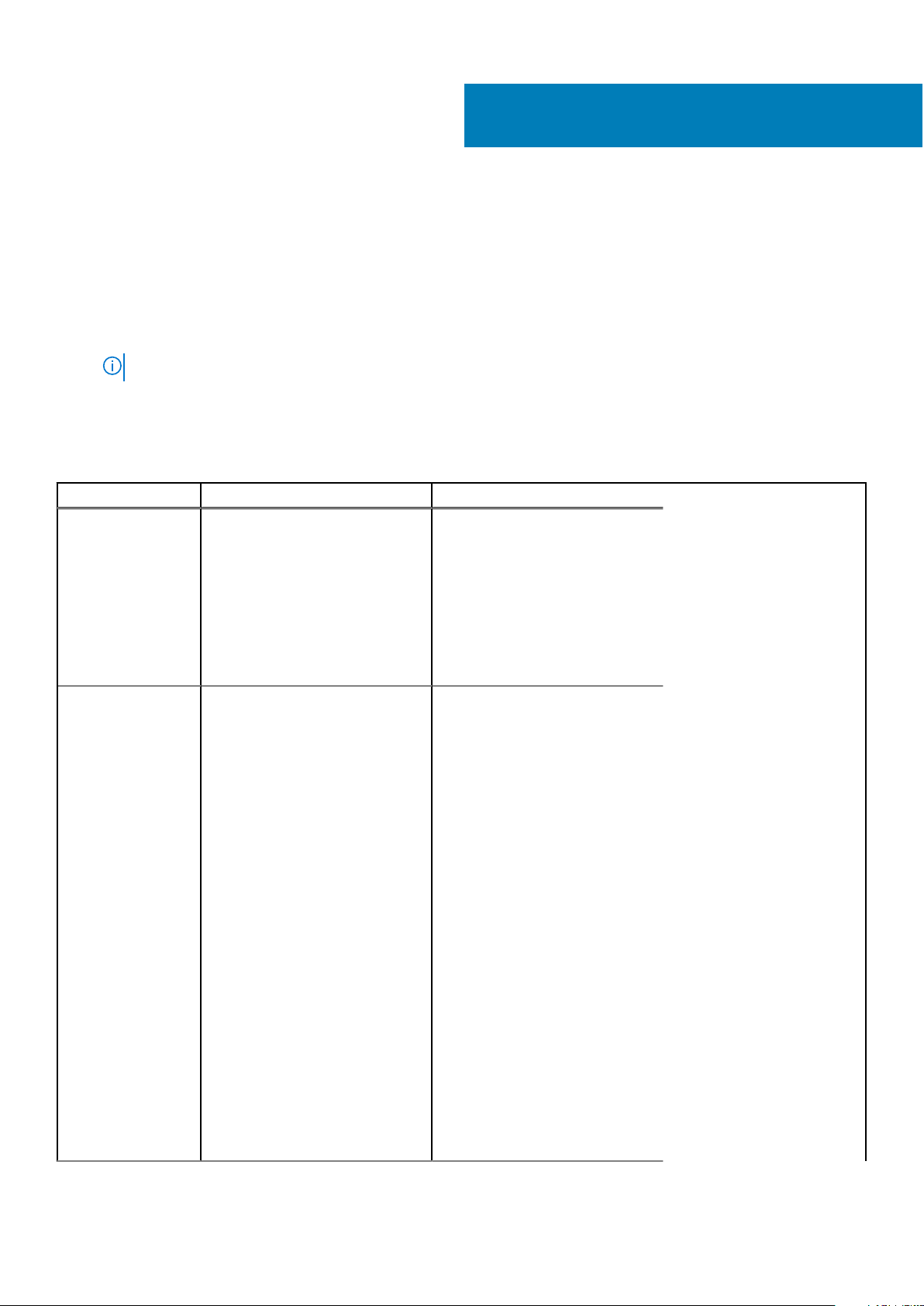
Ressources de documentation
Cette section fournit des informations sur les ressources de documentation correspondant à votre système.
Pour afficher le document qui est répertorié dans le tableau des ressources de documentation :
● Sur le site de support Dell EMC :
1. Dans le tableau, cliquez sur le lien de documentation qui est fourni dans la colonne Location (Emplacement).
2. Cliquez sur le produit requis ou sur la version du produit.
REMARQUE : Vous trouverez le nom et le modèle du produit sur la face avant de votre système.
3. Sur la page Support produit, cliquez sur Manuels et documents.
● Avec les moteurs de recherche :
○ Saisissez le nom et la version du document dans la zone de recherche.
Tableau 12. Ressources de documentation supplémentaires pour votre système
Tâche Document Emplacement
2
Configuration de votre
système
Configuration de votre
système
Pour en savoir plus sur l’installation et
la fixation du système dans un rack,
reportez-vous au Guide d’Installation
du Rail fourni avec votre solution
rack.
Pour d’informations sur la
configuration de votre système,
consultez le Guide de mise en route
expédié avec votre système.
Pour plus d’informations sur les
fonctionnalités iDRAC, la
configuration et la connexion à
iDRAC, ainsi que la gestion de votre
système à distance, voir le guide
Integrated Dell Remote Access
Controller User’s Guide (Guide de
l’utilisateur iDRAC).
Pour plus d’informations sur la
compréhension des souscommandes RACADM (Remote
Access Controller Admin) et les
interfaces RACADM prises en
charge, voir le RACADM CLI Guide
for iDRAC (Guide de référence de la
ligne de commande RACADM pour
iDRAC).
Pour plus d’informations sur Redfish
et ses protocoles, ses schémas pris
en charge, et les Redfish Eventing
mis en œuvre dans l’iDRAC, voir le
Redfish API Guide (Guide des
API Redfish).
Pour plus d’informations sur les
propriétés du groupe de base de
données et la description des objets
www.dell.com/poweredgemanuals
www.dell.com/poweredgemanuals
22 Ressources de documentation
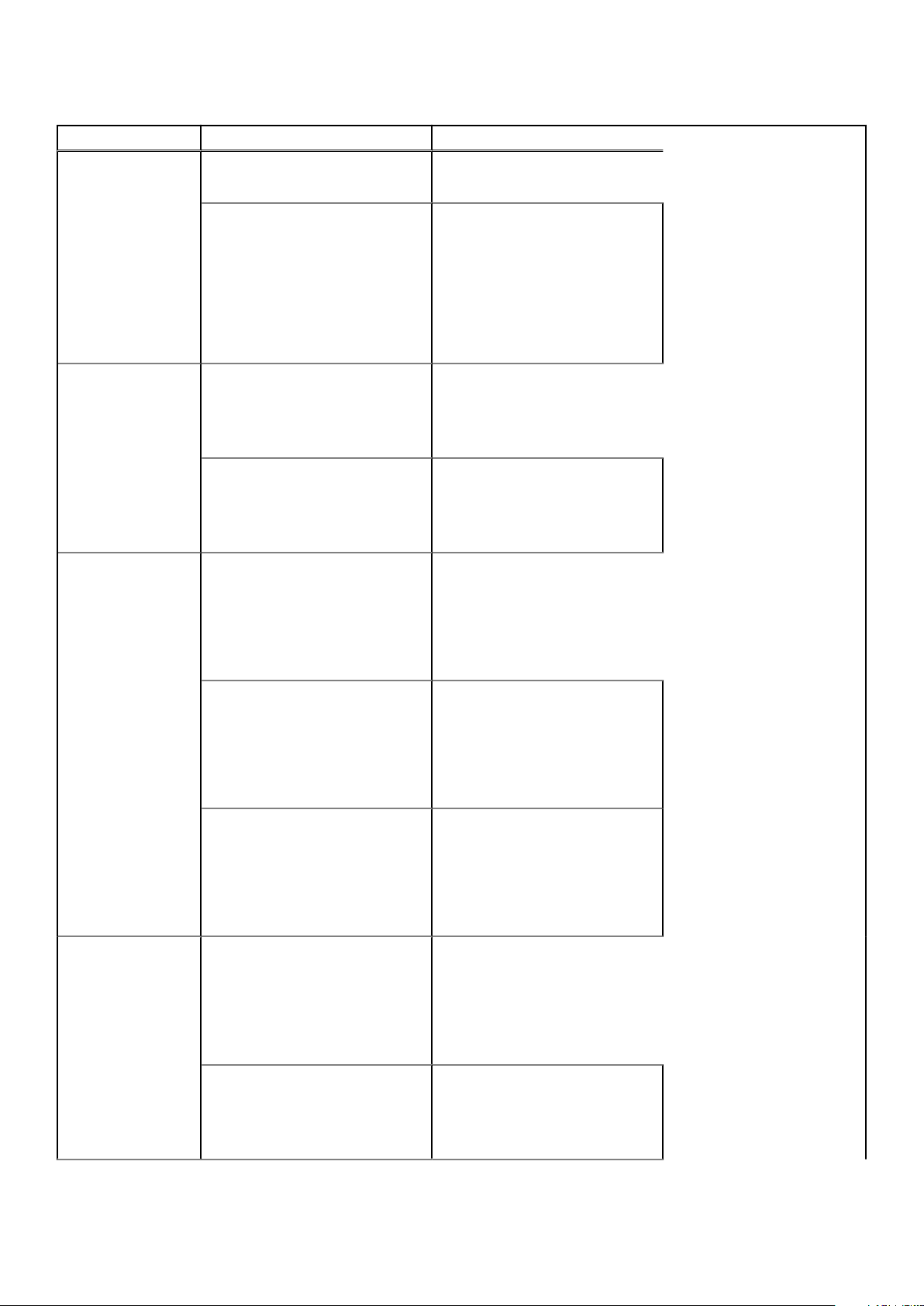
Tableau 12. Ressources de documentation supplémentaires pour votre système (suite)
Tâche Document Emplacement
iDRAC, voir l’Attribute Registry Guide
(Guide des Registres d’attributs).
Gestion de votre
système
Pour plus d’informations sur les
versions antérieures des documents
iDRAC, reportez-vous à la
documentation de l’iDRAC.
Pour identifier la version de l’iDRAC
disponible sur votre système, cliquez
sur ? dans l’interface Web iDRAC >
À propos.
Pour plus d’informations concernant
l’installation du système
d’exploitation, reportez-vous à la
documentation du système
d’exploitation.
Pour plus d’informations sur la mise à
jour des pilotes et du firmware, voir la
section Méthodes de téléchargement
du firmware et des pilotes dans ce
document.
Pour plus d’informations sur le logiciel
de gestion des systèmes fourni
par Dell, voir le manuel « Dell
OpenManage Systems Management
Overview » (Guide de présentation
de la gestion des systèmes
Dell OpenManage).
www.dell.com/idracmanuals
www.dell.com/
operatingsystemmanuals
www.dell.com/support/drivers
www.dell.com/poweredgemanuals
Pour des informations sur la
configuration, l’utilisation et le
dépannage d’OpenManage, voir le
Dell OpenManage Server
Administrator User’s Guide (Guide
d’utilisation de Dell OpenManage
Server Administrator).
Pour plus d’informations sur
l’installation, l’utilisation et le
dépannage de Dell OpenManage
Essentials, voir le Dell OpenManage
Essentials User’s Guide (Guide
d’utilisation de Dell OpenManage
Essentials).
Pour plus d’informations sur
l’installation, l’utilisation et le
dépannage de
Dell OpenManage Enterprise, voir le
Dell OpenManage Enterprise User’s
Guide (Guide d’utilisation de
Dell OpenManage Enterprise)
Pour plus d’informations sur
l’installation et l’utilisation de
Dell SupportAssist, consultez le
document Dell EMC SupportAssist
Enterprise User’s Guide (Guide
www.dell.com/openmanagemanuals
> OpenManage Server Administrator
www.dell.com/openmanagemanuals
> OpenManage Essentials
www.dell.com/openmanagemanuals
> OpenManage Enterprise
https://www.dell.com/
serviceabilitytools
Ressources de documentation 23
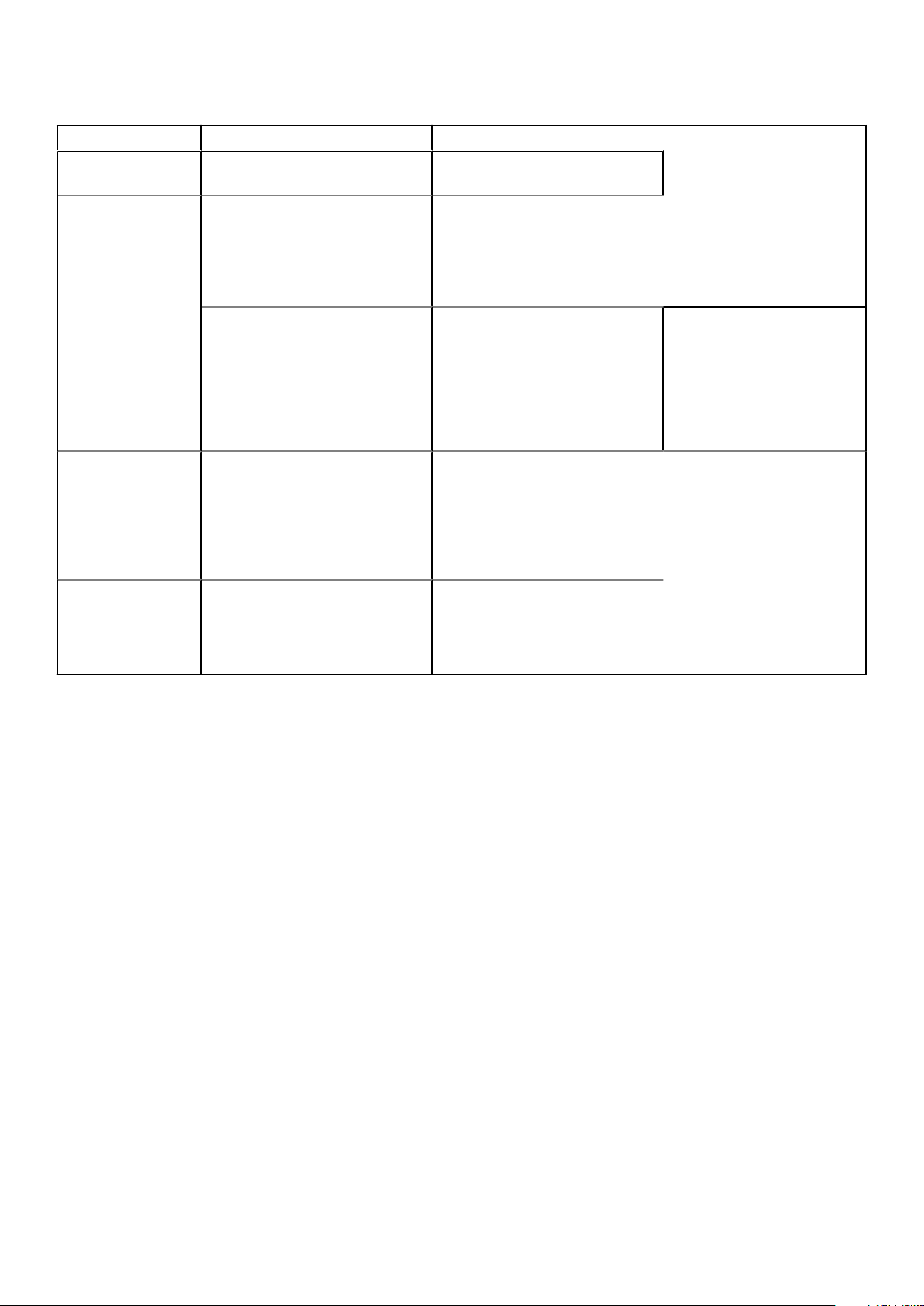
Tableau 12. Ressources de documentation supplémentaires pour votre système (suite)
Tâche Document Emplacement
d’utilisation de Dell EMC
SupportAssist pour les entreprises).
Comprendre les
messages d’erreur et
d’événements
Dépannage du
système
Pour plus d’informations sur les
programmes partenaires d’Enterprise
Systems Management, voir les
documents de gestion des systèmes
OpenManage Connections
Enterprise.
Travailler avec les contrôleurs RAID
Dell PowerEdge
Pour plus d’informations sur la
consultation des messages
d’événements et d’erreurs générés
par le firmware du système et les
agents qui surveillent les composants
du système, consultez la section
Recherche de code d’erreur.
Pour plus d’informations sur
l’identification et la résolution des
problèmes du serveur PowerEdge,
reportez-vous au Guide de
dépannage du serveur.
www.dell.com/openmanagemanuals
Pour plus d’informations sur la
connaissance des fonctionnalités des
contrôleurs RAID Dell PowerEdge
(PERC), les contrôleurs RAID logiciels
ou la carte BOSS et le déploiement
des cartes, reportez-vous à la
documentation du contrôleur de
stockage.
www.dell.com/qrl
www.dell.com/poweredgemanuals
www.dell.com/
storagecontrollermanuals
24 Ressources de documentation
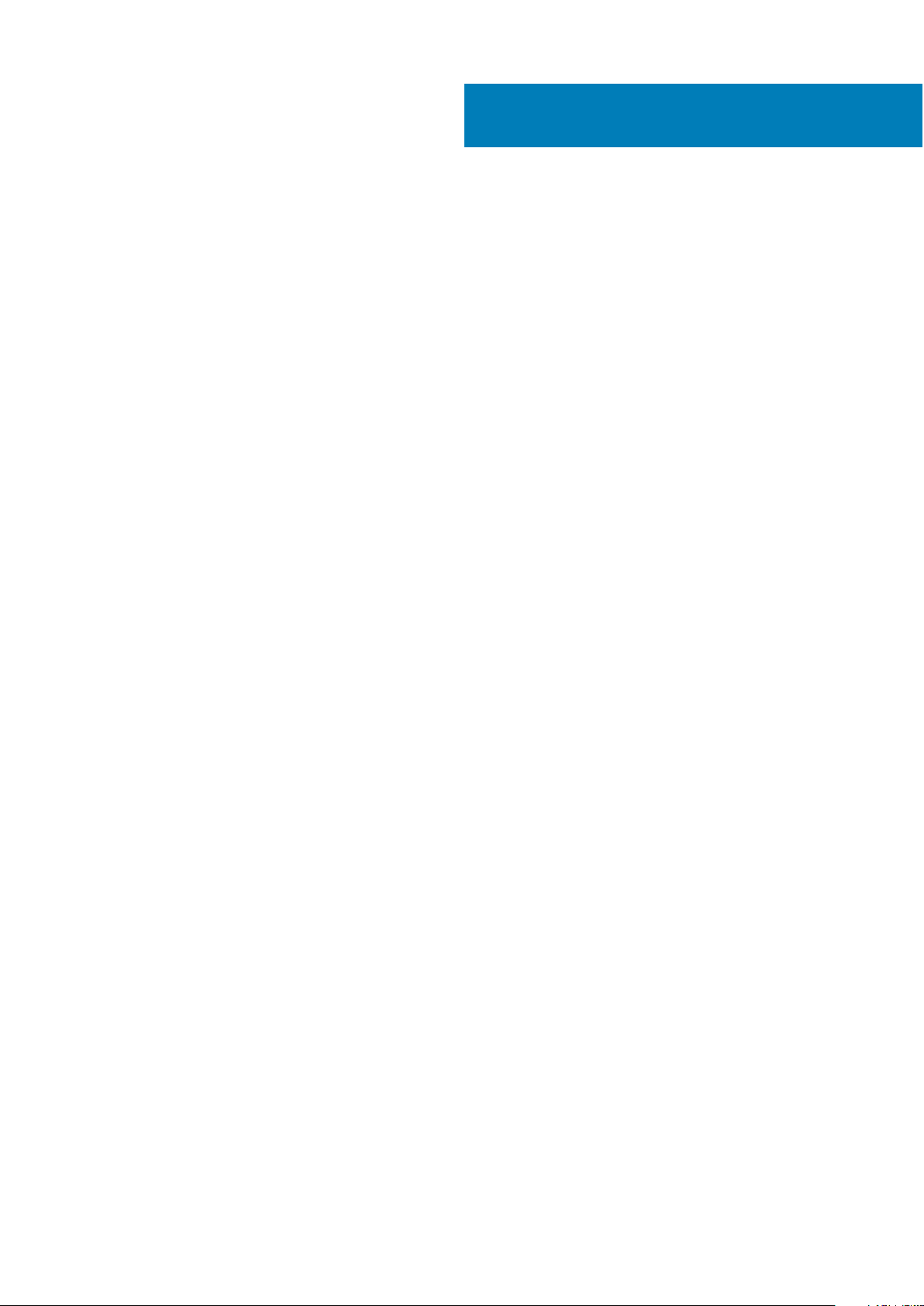
Caractéristiques techniques du
système PowerEdge XR2
Les caractéristiques techniques et environnementales de votre système sont énoncées dans cette section.
Sujets :
• Dimensions du système
• Poids du châssis
• Spécifications du processeur
• Caractéristiques techniques du processeur graphique
• Systèmes d’exploitation pris en charge
• Spécifications des blocs d’alimentation (PSU)
• Spécifications de la batterie système
• Caractéristiques du bus d’extension
• Spécifications de la mémoire
• Caractéristiques du contrôleur de stockage
• Caractéristiques du lecteur
• Spécifications des ports et connecteurs
• Spécifications vidéo
• Spécifications environnementales
3
Caractéristiques techniques du système PowerEdge XR2 25
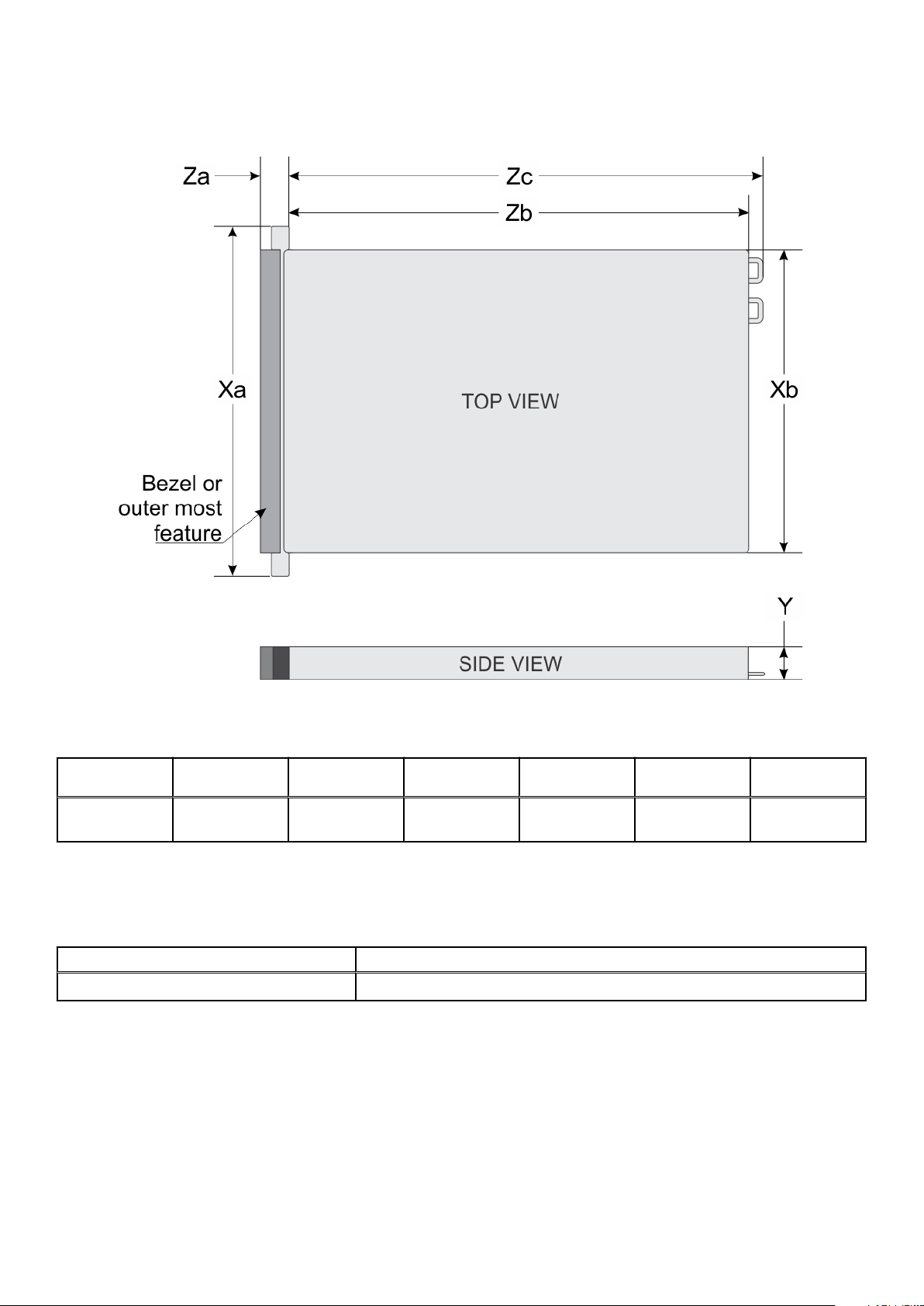
Dimensions du système
Figure 17. Dimensions du système PowerEdge XR2
Tableau 13. Dimensions du système PowerEdge XR2
Xa Xb Y Za (avec le
482,6 mm
(19 pouces)
434,0 mm
(17,08 pouces)
42,8 mm
(1,68 pouce)
cadre)
63,15 mm
(2,46 pouces)
Za (sans le
cadre)
33,9 mm
(1,32 pouce)
Zb Zc
514,35 mm
(20,06 pouces)
Poids du châssis
Tableau 14. Poids du châssis
informations Poids maximal (avec tous les disques et disques SSD)
Système à 8 disques de 2,5 pouces 13 kg (28 livres)
Spécifications du processeur
Le système PowerEdge XR2 prend en charge jusqu’à deux processeurs de la gamme Intel Xeon Scalable.
547,4 mm
(21,35 pouces)
26
Caractéristiques techniques du système PowerEdge XR2
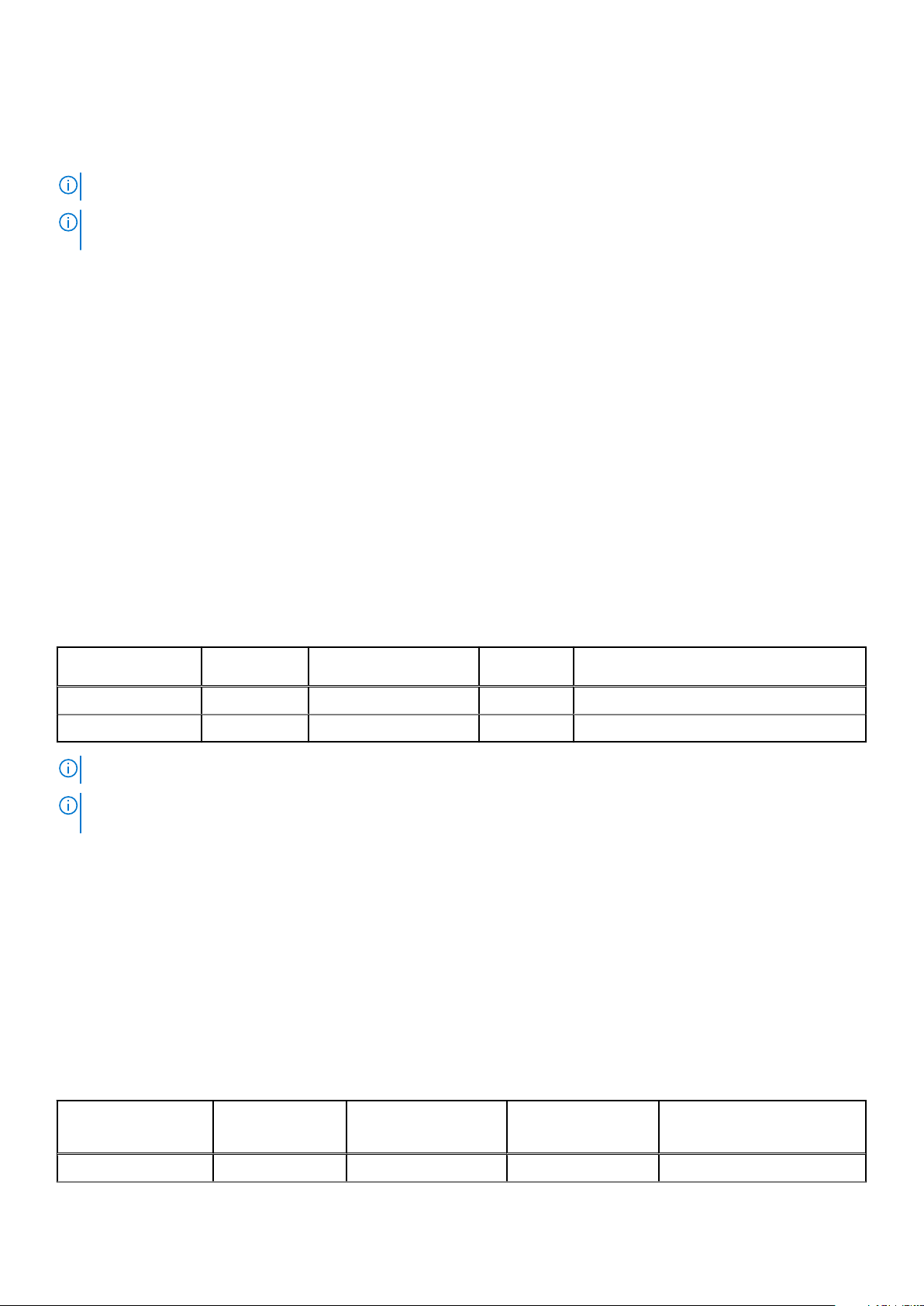
Caractéristiques techniques du processeur graphique
Le système PowerEdge XR2 prend en charge un processeur graphique mi-hauteur de 75 W (largeur simple).
REMARQUE : Étant donné des limites thermiques, le processeur graphique est uniquement pris en charge par la carte de montage 2.
REMARQUE : Étant donné des limites thermiques, le processeur graphique est pris en charge uniquement avec des ventilateurs
hautes performances.
Systèmes d’exploitation pris en charge
Le serveur PowerEdge XR2 prend en charge les systèmes d’exploitation suivants :
● Red Hat Enterprise Linux
● SUSE Linux Enterprise Server
● Microsoft Windows Server avec Hyper-V
● Canonical Ubuntu LTS
● VMware ESXi
● Citrix XenServer
Pour plus d’informations sur les versions spécifiques et les ajouts, accédez à l’adresse https://www.dell.com/support/home/Drivers/
SupportedOS/oth-r440-xr.
Spécifications des blocs d’alimentation (PSU)
Le système PowerEdge XR2 prend en charge les blocs d’alimentation CA et CC suivants.
Tableau 15. Spécifications des blocs d’alimentation (PSU)
Bloc d’alimentation Classe Dissipation thermique
(maximale)
550 W CA Platinum 2 108 BTU/h 50/60 Hz 115-230 V CA
600 W CC S/O 2 016 BTU/h S/O -48 V CC
REMARQUE : La dissipation thermique est calculée à partir de la puissance nominale du bloc d’alimentation.
REMARQUE : Ce système est également conçu pour se connecter aux systèmes d’alimentation informatiques avec une tension
phase à phase ne dépassant pas 230 V pour un bloc d’alimentation en courant alternatif.
Fréquence Tension
Spécifications de la batterie système
Le système PowerEdge XR2 requiert une pile bouton au lithium CR 2032 3 V.
Caractéristiques du bus d’extension
Le système PowerEdge XR2 prend en charge les cartes d’extension PCI express (PCIe) de 4e génération, qui doivent être installées sur la
carte système en utilisant des cartes de montage pour carte d’extension. Le système XR2 prend en charge quatre types de cartes de
montage pour cartes d’extension.
Tableau 16. Configurations de carte de montage pour carte d’extension PCIe
Carte de montage
pour carte
d’extension
Carte de montage LOM Logement 1 Propre à Dell Propre à Dell x8
Logements PCIe
sur la carte de
montage
Hauteur Longueur Lien
Caractéristiques techniques du système PowerEdge XR2 27

Tableau 16. Configurations de carte de montage pour carte d’extension PCIe (suite)
Carte de montage
pour carte
d’extension
Carte de montage de
droite
Carte de montage
interne
Carte de montage de
gauche
Logements PCIe
sur la carte de
montage
Logement 2 Profil bas Demi-longueur x16
Logement 2 Hauteur standard Demi-longueur x16
Intégré au logement Spécifique à la plate-
Slot 3 Profil bas Demi-longueur x16
Hauteur Longueur Lien
Spécifique à la plate-
forme
forme
x8
Spécifications de la mémoire
Le système PowerEdge XR2 prend en charge 16 barrettes DIMM à registres (RDIMM) DDR4. Les fréquences de bus mémoire prises en
charge sont 2 666 MT/s, 2 400 MT/s, 2 133 MT/s et 1 866 MT/s.
Tableau 17. Spécifications de la mémoire
Type de
barrette
DIMM
Barrette
RDIMM
Barrette
RDIMM
Rangée DIMMCapacité DIM
Une rangée 8 Go 8 Go 80 Go 16 Go 128 Go
Double rangée 16 Go 16 Go 160 Go 32 Go 256 Go
M
RAM minimale RAM maximale RAM minimale RAM maximale
Monoprocesseur Doubles processeurs
Barrette
RDIMM
LRDIMM Quadruple
LRDIMM Quadruple
Double rangée 32 Go 32 Go 320 Go 64 Go 512 Go
64 Go 64 Go 640 Go 128 Go 1 024 Go
rangée
128 Go 128 Go 1 024 Go 256 Go 2 048 Go
rangée
Caractéristiques du contrôleur de stockage
Le système Dell EMC PowerEdge XR2 prend en charge :
● Contrôleurs internes : contrôleur RAID évolutif PowerEdge (PERC) H330, H730P, HBA330
● Boot Optimized Storage Subsystem (BOSS) : 2 disques SSD M.2 HWRAID de 480 Go avec 6 Gbit/s
○ Connecteur x8 utilisant 2 voies PCIe Gen 2.0, disponible uniquement en format mi-hauteur et demi-hauteur.
● Contrôleur intégré : RAID logiciel (SWRAID) S140
Caractéristiques du lecteur
Disques
Le système PowerEdge XR2 prend en charge :
● Jusqu’à 8 disques de 2,5 pouces avec adaptateur de disque, disques SSD SATA internes remplaçables à chaud
● Jusqu’à 4 disques de 2,5 pouces avec adaptateur de disque, disques NVMe internes remplaçables à chaud
28
Caractéristiques techniques du système PowerEdge XR2

Spécifications des ports et connecteurs
Carte CAC (Common Access Card)
Le lecteur intégré de carte CAC ou de carte à puce offre une forme d’authentification supplémentaire pour le chiffrement des données. Le
système PowerEdge XR2 prend en charge une carte CAC sur le panneau avant.
Ports USB
Le système PowerEdge XR2 prend en charge :
● Des ports USB 2.0 sur le panneau avant
● Des ports USB 3.0 sur le panneau arrière
Le tableau suivant fournit des informations supplémentaires sur les spécifications USB :
Tableau 18. Spécifications USB
Panneau avant Panneau arrière USB interne
● Un port compatible micro USB 2.0
● Un port iDRAC Direct (Micro-AB
USB)
● Deux ports USB 3.0 ● Un port USB 2.0 interne sur la carte d’E/S
avant
Port eSATA
Le système PowerEdge XR2 dispose d’un port eSATA sur le panneau avant.
Ports NIC
Le système PowerEdge XR2 prend en charge deux ports de carte réseau (NIC) de 1 Gbit/s sur le panneau arrière.
Connecteur série
Le connecteur série permet de connecter un dispositif série au système. Le système PowerEdge XR2 prend en charge un connecteur
série sur le panneau arrière, de type DTE (Data Terminal Equipment) à 9 broches conforme à la norme 16550.
Ports VGA
Le port VGA (Video Graphic Array) permet de connecter le système à un écran VGA. Le système PowerEdge XR2 prend en charge deux
ports VGA à 15 broches sur les panneaux avant et arrière.
Double module SD interne
Le système PowerEdge XR2 prend en charge deux logements pour carte mémoire flash, en option, avec un module microSD interne
double.
REMARQUE : Un logement de carte est réservé à la redondance.
Spécifications vidéo
Le système PowerEdge XR2 prend en charge la carte graphique Matrox G200eR2 d’une capacité de 16 Mo.
Caractéristiques techniques du système PowerEdge XR2
29
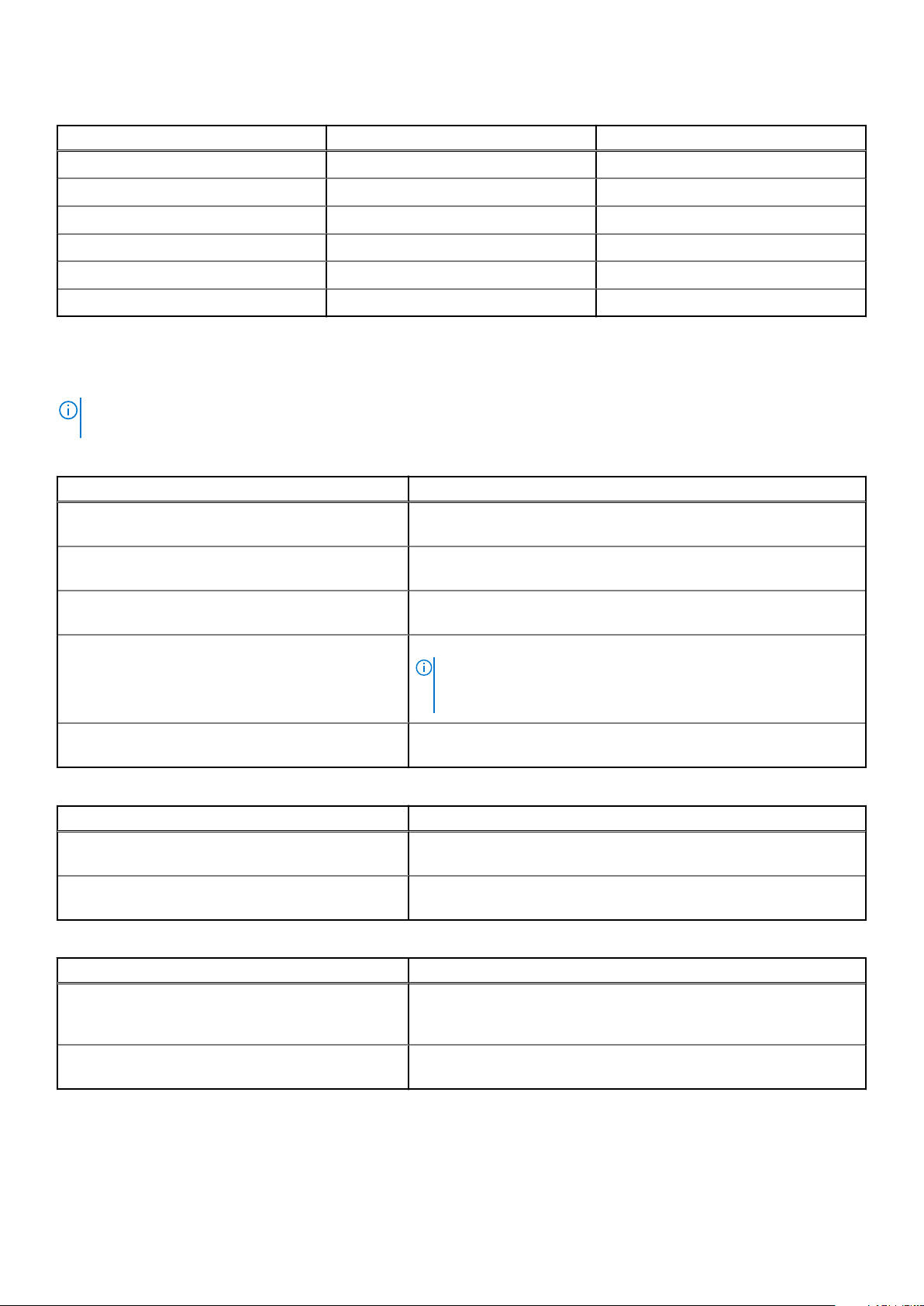
Tableau 19. Options de résolution vidéo prises en charge
Résolution Taux de rafraîchissement (Hz) Profondeur de couleur (bits)
640 x 480 60, 70 8, 16, 32
800 x 600 60, 75, 85 8, 16, 32
1024 x 768 60, 75, 85 8, 16, 32
1152 x 864 60, 75, 85 8, 16, 32
1280 x 1024 60, 75 8, 16, 32
1440 x 900 60 8, 16, 32
Spécifications environnementales
REMARQUE : Pour plus d’informations sur les certifications environnementales, veuillez consulter la fiche technique
environnementale du produit qui se trouve dans la section Manuels et documents sur www.dell.com/poweredgemanuals
Tableau 20. Spécifications de température
Température Spécifications
Stockage De -40 °C à -70°C (de -40 °F à -158°F) selon la norme MIL-STD-810G,
Méthode 501.6, Procédure 1
En fonctionnement continu (pour une altitude de moins de
950 m ou 3117 pieds)
Fresh Air Pour plus d’informations sur Fresh Air, voir la section Température de
Variation de température 55 °C selon la norme MIL-STD-810G méthode 501.6, procédure
Gradient de température maximal (en fonctionnement et
en entreposage)
De 5 °C à -45°C (de 41 °F à -104°F) sans lumière directe du soleil sur
l’équipement
fonctionnement étendue.
REMARQUE : Des restrictions de configuration s’appliquent. Pour plus
d’informations, contactez le représentant du support aux ventes
DellEMC.
20°C/h (68°F/h)
Tableau 21. Spécifications d’humidité relative
Humidité relative Spécifications
Stockage De 5 % à 95 % d’humidité relative et point de condensation maximal de
33 °C (91 °F). L’atmosphère doit être en permanence sans condensation.
En fonctionnement De 5 % à 85 % d’humidité relative, avec un point de condensation maximal
de 29 °C (842°F).
Tableau 22. Caractéristiques de vibration maximale
Vibration maximale Spécifications
En fonctionnement Vibration aléatoire selon la norme MIL-STD-810G méthode 514.7,
0,00220783
axes, 1 heure par axe
2
g
/Hz sur une plage de 10 Hz à 500 Hz (total 1,04
), sur les 3
rms
Stockage MIL-STD 810G Procédure I, Catégorie 4, Figure 514.7 C-1 (Vibration des
camions sur les autoroutes américaines), 1 heure par axe
30 Caractéristiques techniques du système PowerEdge XR2
